Inhoud 2 AAN DE SLAG 6. Inleiding tot Polar Club 6. Polar Club App 7. Polar Club webservice 7. Club community in Flow 7. Polar ecosysteem 8
|
|
|
- Theophiel Sanders
- 5 jaren geleden
- Aantal bezoeken:
Transcriptie
1 GEBRUIKSAANWIJZING
2 Inhoud Inhoud 2 AAN DE SLAG 6 Inleiding tot Polar Club 6 Polar Club App 7 Polar Club webservice 7 Club community in Flow 7 Polar ecosysteem 8 Vereisten en aanbevolen instelling 9 Abonneren op Polar Club 11 Vaak gestelde vragen over clubaccount 12 Waar is de Polar Club App leverbaar? 12 Ik wil de Club community niet gebruiken. Wat moet ik doen? 12 SYSTEEMONDERHOUD 13 Instellingen in Polar Club app 13 Je ipad spiegelen naar een extern scherm 15 Clubweergave 15 Hartslagzones van club 18 met samenvatting verzenden 18 Weergave op extern scherm 18 2
3 Instellingen in de Polar Club webservice 18 Instructeurs beheren 20 Instructeurs uitnodigen voor de club 20 Instructeurs verwijderen 21 Een hartslagsensor of fitness tracker toevoegen 22 Uitleenbare hartslagsensoren registreren 23 Onderhoud hartslagsensor 26 Batterijen hartslagsensor 27 Clubcommunity 28 Je clubcommunity beheren 30 Campagnes 31 Nieuwe campagne creëren 31 Tijdens de campagne 33 Campagne bewerken of verwijderen 34 Vaak gestelde vragen over systeemonderhoud 36 Kan dezelfde ipad worden gebruikt voor het inloggen van leden en voor het uitvoeren van groepslessen? 36 Kunnen clubleden hun eigen hartslagsensoren gebruiken? 36 Welke hartslagsensoren zijn compatibel met Polar Club? 36 Is Polar Club compatibel met hartslagsensoren van andere fabrikanten? 36 GROEPSLESSEN EN PLANNINGEN 37 Lessjablonen beheren 37 Groepslessen plannen 38 3
4 Roosterweergave 42 Aanmelden voor groepslessen 43 Online aanmelden in de Flow webservice 43 Aanmelden via de app 46 Optie 1: Aanmelden voor groepslessen 47 Optie 2: Een nieuwe Polar account maken en aanmelden voor lessen 49 Vaak gestelde vragen over groepslessen en planningen 50 Hoeveel sporters kunnen worden gevolgd tijdens een groepsles? 50 Hoeveel sessies kunnen tegelijk worden uitgevoerd? 50 Wat is de maximale duur van een groepsles? 50 TRAINING 51 De hartslagsensor omdoen. 51 Een les starten 52 Functies tijdens een groepsles 55 Live weergave 55 Trainingsoverzicht 58 Trainingsgeschiedenis 59 s met trainingsoverzicht 60 Rapporten in de webservice 62 Hartslag 63 Calorieën 63 Deelnemers 64 Vaak gestelde vragen over training 65 4
5 Wat moet ik doen als tijdens een groepsles de internetverbinding wegvalt? 65 Kunnen we de Polar Club offline gebruiken? 66 Polar Privacy 67 Polar Privacy 67 Polar Club Fitnessclubinstructies 67 Polar Club aanwijzingen voor de beoefenaar 68 5
6 AAN DE SLAG Inleiding tot Polar Club Polar Club is op hartslag gebaseerde oplossing die groepslessen nog leuker kan maken voor fitnessclubs Hartslagtraining en leuke beloningen vormen de kern van Polar Club, waardoor clubleden beter hun best doen, zich gemotiveerd voelen en terug blijven komen. Belangrijkste functies Handige app voor het uitvoeren van groepslessen. Met realtime feedback over de intensiteit van hun groepslessen hebben instructeurs een gelegenheid om sporters zowel individueel als als groep te begeleiden. Een gemakkelijke manier om sporters te doen begrijpen wat de effecten zijn van hartslag op basis van training op verschillende intensiteiten en hun trainingsdoelen te laten bereiken. Motiveert sporters met zowel groeps- als individuele zonetijd- of caloriebonussen. Maakt het plannen van effectieve groepsoefeningen en optimale trainingsbelasting mogelijk, hetgeen de productiviteit van medewerkers optimaliseert. De Polar Club app is compatibel met diverse Polar hartslagsensoren en fitness trackers. Bekijk de lijst met compatibele Polar hartslagsensoren en fitness trackers op de ondersteuningspagina. support.polar.com/en/support/compatible-devices 6
7 Polar Club App De Polar Club App maakt het uitvoeren van je groepslessen erg gemakkelijk. Met de realtime op hartslag gebaseerde begeleiding, kan de instructeur gemakkelijk zien wie de groep bijhoudt en hem in de goede richting stuurt. Aan het einde van de groepsles krijgt de groep een overzicht van de inspanningen. In de Polar Club app kun je de clubinstellingen definiëren, lessen plannen en instructeurs uitnodigen. Begin met het zoeken naar de Polar Club app en download deze vanaf de App Store. Open de app en meld je aan met je gebruikersnaam en wachtwoord van je Polar Club-account. Polar Club webservice Op de startpagina van de Polar Club webservice vind je handige koppelingen die je helpen informatie te vinden en optimaal gebruik te maken van Polar Club. Op de clubaccountpagina kun je je clubaccountgegevens weergeven en bewerken. Meld je aan met je Polar Club-account op polar.com/club. Club community in Flow De Polar Club community is een boeiende online community voor fitnessclubs en hun leden. Je kunt de community van je club gebruiken in de Polar Flow webservice om informatie te delen met de clubleden, je groepslessen te promoten en huidige evenementen, leuke wedstrijden en maandelijkse campagnes enz. aan te kondigen. De clubleden kunnen zich aanmelden voor groepslessen en hun trainingsoverzichten en prestaties op de feed van de club delen. Ga als volgt te werk om de communitypagina van je club te openen 7
8 in de Polar Club app ga je naar het menu Meer en kies je Jouw club in Polar Flow. in de Polar Club webservice open je de communitypagina van je club via de snelkoppeling op je startpagina, of in de Flow webservice op polar.com/flow vind je de communitypagina van je club door naar het tabblad Community te gaan en vervolgens Clubs te selecteren. Zoek je club met een van de volgende zoekcriteria: sport, clublocatie of door zoeken van vrije tekst. Polar ecosysteem Naast Polar Club biedt ons Flow ecosysteem je instructeurs alsook je clubleden een complete oplossing om hun fitnessdromen waar te maken. Polar Flow webservice: in de Polar Flow webservice op polar.com/flow kunnen je clubleden snel hun persoonlijke trainingsgegevens bekijken, hun voortgang volgen en ook hun eigen prestaties delen en commentaar plaatsen bij die van hun vrienden. Polar fitness trackers: we bieden een complete lijn van aangesloten fitness trackers om je clubleden te helpen hun doelen te bereiken, van afvallen tot trainen voor een evenement. Polar Coach: de gratis service Polar Coach maakt het voor persoonlijke trainers nog gemakkelijker om hun cliënten te beheren en naar succes te begeleiden. Met de hulp van Polar Coach en Polar fitness trackers hebben persoonlijke trainers 24/7 toegang tot de activiteitsgegevens van hun klanten. Zie flow.polar.com/coach voor meer informatie. 8
9 Vereisten en aanbevolen instelling Het volgende overzicht laat zien wat je nodig hebt voor het geven van groepslessen met Polar Club. Een Polar Club-account Een computer met internetverbinding voor toegang tot de Polar Club webservice en de Polar Flow webservice Een ipad Air met ios 10 of later en een betrouwbare en snelle data- of Wi-Fi-verbinding De Polar Club App, downloadbaar vanaf de App Store Compatibele Polar hartslagsensoren en banden. De Polar Club app is compatibel met diverse Polar hartslagsensoren en fitness trackers. Bekijk de lijst met compatibele Polar hartslagsensoren en fitness trackers op de ondersteuningspagina. support.polar.com/en/support/compatible-devices Aanbevolen instelling 1iPad voor gebruik door instructeur Met deze ipad start de instructeur de trainingssessie. Hiermee heeft de instructeur ook zicht op de hartslag van de sporters tijdens de sessie. 2Videoprojector of televisie Als je wilt dat de sporters tijdens het trainen hun hartslag kunnen zien, sluit je deze ipad aan op een videoprojector of tv met een compatibele kabel en/of adapter. Volg de begeleiding van Apple als je Apple TV en AirPlay wilt gebruiken. 9
10 3Online aanmelden Online aanmelden biedt je leden de optie om zich via de Flow webservice één week van tevoren aan te melden voor groepslessen. Je kunt de optie Online aanmelden in de Polar Club webservice in- en uitschakelen onder Clubinstellingen. 4Een of twee ipads voor het aanmelden van leden bij de clubreceptie Denk eraan om afzonderlijke ipads te hebben voor leden die al een Polaraccount hebben en voor leden die een Polar-account moeten maken alvorens in te loggen bij groepslessen. Op die manier voorkom je rijen in de clubreceptie en geef je je leden meer privacy bij het maken van het account. 5 10
11 Abonneren op Polar Club 1Begin met het aanvragen van de Polar Club-account vanaf de webpagina polar.com/club. Je abonnement begint met een gratis proefperiode van 30 dagen. Je kunt je abonnement tijdens de proefperiode op elk moment kosteloos opzeggen. 2Kies de locatie van je club en kies vervolgens Club registreren. 3Maak een Polar-account of meld je aan als je er al een hebt. Als je al een account hebt gemaakt door je aan te melden bij een van de webservices of mobiele toepassingen van Polar, of door je product in gebruik te nemen, zijn je gebruikersnaam en wachtwoord ook geldig voor de Polar Club webservice. Je kunt je slechts één keer met hetzelfde adres aanmelden bij de webservices van Polar. De gebruikersnaam is altijd je adres. 4Clubinformatie. Vul de clubinformatie in. Het hier ingevoerde adres gebruiken wij om je facturen en andere informatie betreffende je abonnement te sturen. 5Detail van abonnement. Kies de betalingswijze en vul het factuuradres in als dit afwijkt van het tevoren ingevulde clubadres. Lees de Gebruiksvoorwaarden en accepteer deze door het selectievakje te kiezen. 6Betaling. Controleer het betalingsoverzicht en de details. Nadat je abonnement is ingevuld, wordt een pagina met het abonnementsoverzicht getoond waar je het overzicht kunt afdrukken en kun je doorgaan naar de startpagina van je club. 7Naar het adres van je club wordt een bericht gestuurd met instructies voor hoe je kunt beginnen. Je gratis proefperiode van 30 dagen begint onmiddellijk. 11
12 Vaak gestelde vragen over clubaccount Waar is de Polar Club App leverbaar? Ga naar polar.com/club om je te abonneren op Polar Club. Tijdens het abonneringsproces kies je jouw locatie in een vervolgkeuzelijst. Je krijgt bericht als Polar Club nog niet beschikbaar is in jouw land. Ik wil de Club community niet gebruiken. Wat moet ik doen? Als clubbeheerder kun je de community van je club verwijderen via de communitypagina. Verwijderen van de community maakt ook online aanmeldingen onmogelijk, maar je kunt doorgaan de service te gebruiken door sporters aan te melden met de Polar club app (ipad). Verwijderen van de community is permanent. Als je de community van de club verwijdert, kun je de community niet weer gaan gebruiken zonder een nieuw account te activeren met een andere naam. 12
13 SYSTEEMONDERHOUD Instellingen in Polar Club app Ga in de Polar Club app naar het menu Meer en kies Instellingen. 13
14 14
15 JE IPAD SPIEGELEN NAAR EEN EXTERN SCHERM Gebruik de schuifbalk onder aan de weergave Instellingen om het spiegelen van je ipad-scherm in of uit te schakelen. Als spiegelen is ingeschakeld, wordt de scherminhoud van je ipad automatisch gespiegeld naar een extern scherm wanneer je je ipad aansluit op een videoprojector of tv. Voor aansluiting van de ipad op een videoprojector of tv heb je een geschikte AVadapter en een kabel nodig. CLUBWEERGAVE Ga in de Polar Club app naar het menu Meer en kies Instellingen > Clubweergave. De instellingen voor de clubweergave zijn alleen zichtbaar voor de clubbeheerder. 1Clublogo toevoegen: Het clublogo wordt weergegeven op je clubpagina in de Polar Flow webservice. Je kunt er ook voor kiezen het clublogo weer te geven in de live weergave tijdens groepslessen. In de live weergave kunnen de instructeurs van je club het logo in- en uitschakelen met het tandwiel rechtsboven in de hoek van het scherm. 2Welkomstfoto toevoegen: Personaliseer de communitypagina door een foto van je club toe te voegen. 15
16 3Welkomsttekst voor club: Schrijf een welkomsttekst voor je clubleden. Ze zien deze tekst op de aanmeldpagina van de Polar Club ipad app wanneer ze zich aanmelden voor groepslessen. 4Clubintroductie: Schrijf een introductie van je club. Deze tekst wordt weergegeven op je clubpagina in de Polar Flow webservice. 16
17 17
18 HARTSLAGZONES VAN CLUB Hartslagzones wijzigen of herstellen. Deze instelling beïnvloedt hoe kleuren en hartslagpercentages tijdens de trainingssessie worden weergegeven. De instellingen voor de hartslagzone zijn alleen zichtbaar voor de clubbeheerder. MET SAMENVATTING VERZENDEN Gebruik de schuifbalk om de functie in of uit te schakelen. Als de functie is ingeschakeld en je clubleden de optie voor het ontvangen van informatie van Polar Club hebben geaccepteerd in hun Polar Flow-account (Instellingen > Privacy), krijgen je clubleden een met een samenvatting van de training telkens wanneer zij hebben deelgenomen aan een Polar Club trainingssessie. WEERGAVE OP EXTERN SCHERM Bekijk een testscherm om de kleuren op het externe scherm aan te passen. Instellingen in de Polar Club webservice Meld je aan met je Polar Club-account op polar.com/club. Klik op je naam of profielfoto rechtsboven en kies Clubinstellingen. In de Polar Club webservice kun je de volgende clubinstellingen definiëren: Clubweergave Clublogo toevoegen: Het clublogo wordt weergegeven op je clubpagina in de Polar Flow webservice. In de instellingen van de Polar Club app kan je clubbeheerder er ook voor kiezen het clublogo te gebruiken in de live weergave tijdens groepslessen. In de live weergave kunnen de 18
19 instructeurs van je club het logo in- en uitschakelen met het tandwiel rechtsboven in de hoek van het scherm. Welkomstfoto toevoegen: Personaliseer de communitypagina door een foto van je club toe te voegen. Welkomsttekst voor club: Schrijf een welkomsttekst voor je clubleden. Ze zien deze tekst op de aanmeldpagina van de Polar Club ipad app wanneer ze zich aanmelden voor groepslessen. Clubintroductie: Schrijf een introductie van je club. Deze tekst wordt weergegeven op je clubpagina in de Polar Flow webservice. Algemene instellingen Online aanmelden: Online aanmelden biedt je clubleden de optie om zich via de Flow webservice één week tevoren aan te melden voor groepslessen. Als je Online aanmelden uitschakelt, kunnen je leden de groepslessen wél zien, maar zich niet ervoor aanmelden. Overzichts sturen na sessies: Kies Ja als je wilt dat Polar Club een met een trainingsoverzicht naar je clubleden stuurt telkens wanneer zij hebben deelgenomen aan een Polar Club training. Hartslagzones: Hartslagzonelimieten wijzigen of herstellen. Deze instelling beïnvloedt hoe kleuren en hartslagpercentages tijdens de trainingssessie worden weergegeven. 19
20 Instructeurs beheren Instructeurs uitnodigen voor de club 1Als je nieuwe instructeurs wilt uitnodigen voor je club, ga je naar de weergave Beheren in de Polar Club app en kies je Instructeurs beheren. 2Tik op het pluspictogram. Voer de naam en het adres van de instructeurs in en klik op Uitnodigen. 3De instructeurs ontvangen een welkomst bericht met instructies over hoe zij moeten doorgaan. Ze moeten: hun eigen Polar-account maken op polar.com/club en de uitnodiging van je club accepteren OF 20
21 als ze al een Polar-account hebben (gemaakt met hetzelfde adres dat in de uitnodiging gebruikt was), melden ze zich aan bij polar.- com/club met hun bestaande Polar-account en accepteren ze de uitnodiging van je club. Instructeurs verwijderen Als clubbeheerder kun je instructeurs uit de club verwijderen. Tik op de kaart van de instructeur in de weergave Instructeurs beheren en kies Instructeur verwijderen. Als er groepslessen zijn gepland met deze instructeur, kies je een andere instructeur voor de geplande groepslessen en tik je op Opslaan. 21
22 Instructeurs kunnen zichzelf uit de club verwijderen door op hun eigen instructeurkaart te tikken en Instructeur verwijderen te selecteren. Een hartslagsensor of fitness tracker toevoegen Je kunt een nieuwe hartslagsensor of fitness tracker aan je Flow-account toevoegen. Tik op je instructeurkaart en kies Sensor toevoegen. Activeer de sensor door tegelijkertijd beide contactpunten aan te raken. 22
23 Uitleenbare hartslagsensoren registreren Om hun hartslag op het scherm te kunnen zien, moeten sporters een compatibele Polar hartslagsensor of fitness tracker dragen. Ze kunnen hun persoonlijke apparaat gebruiken, maar je kunt hen ook een hartslagsensor uitlenen. Als je van plan bent om sensoren aan sporters uit te lenen, moet je de sensoren registreren in de Polar Club app. 1Ga in de Polar Club app naar Meer > Sensoren beheren. In de weergave Sensoren beheren kun je uitleenbare sensoren toevoegen en verwijderen, en de laatste gebruiker van elke sensor bekijken. 23
24 2Tik op het pluspictogram om een nieuwe sensor toe te voegen. 3De Polar Club app gebruikt het eerstvolgende nummer voor de sensor. Desgewenst kun je dit nummer aanpassen. Tik op Sensoren zoeken en activeer de sensor door tegelijkertijd beide contactpunten aan te raken. 24
25 4Zodra de sensor is gevonden, wordt de Sensor-ID weergegeven. Tik op de pijl om door te gaan. 25
26 5Bevestig de sticker met het bijbehorende nummer op de sensor en tik op Opslaan. Polar Club maakt gebruik van Bluetooth -technologie en is compatibel met diverse Polar hartslagsensoren en fitness trackers. Bekijk de lijst met compatibele Polar hartslagsensoren en fitness trackers op de ondersteuningspagina. support.polar.com/en/support/compatible-devices Onderhoud hartslagsensor Maak de zender na elk gebruik los van de borstband. Door zweet en vocht kan de zender geactiveerd blijven; vergeet dus niet deze droog te wrijven. Reinig de zender zo nodig met een oplossing van water en een zachte zeep. Gebruik nooit alcohol of schuurmiddelen (bijv. staalwol of chemische reinigingsmiddelen). 26
27 Spoel de borstband na elk gebruik af onder stromend water en hang hem op om te drogen. Reinig de borstband zo nodig met een oplossing van water en een zachte zeep. Gebruik geen hydraterende zeep omdat deze restanten op de borstband kan achterlaten. Week, strijk, stoom of bleek de borstband niet. Rek de borstband niet en vouw de elektroden niet strak om. Controleer de wasinstructies op het label van de borstband. Droog en bewaar de borstband en de zender afzonderlijk van elkaar om de levensduur van de batterij te verlengen. Bewaar de hartslagsensor op een koele en droge plaats. Bewaar de vochtige hartslagsensor niet in niet-ademend materiaal, zoals een sporttas, om te voorkomen dat de sluiting oxideert. Stel de hartslagsensor niet langdurig bloot aan direct zonlicht. Batterijen hartslagsensor De batterij van de Polar H7 hartslagsensor kun je zelf vervangen. Als je zelf de batterij gaat vervangen, volg dan zorgvuldig onderstaande instructies. Zorg bij het vervangen van de batterij dat de afsluitring onbeschadigd is. Anders dien je deze te vervangen door een nieuwe. Afsluitringen en batterijsetjes zijn verkrijgbaar bij goed gesorteerde Polar-dealers en erkende Polar Service Centers. In de Verenigde Staten en Canada zijn nieuwe afsluitringen verkrijgbaar bij erkende Polar Service Centers. In de Verenigde Staten zijn de afsluitringen en batterijsets ook verkrijgbaar bij Als je een nieuwe en volle batterij vastpakt, houd deze dan niet aan beide zijden tegelijk vast met metalen of elektrisch geleidend gereedschap zoals een pincet. Dat geeft kortsluiting waardoor de batterij sneller ontlaadt. Kortsluiting zal de batterij niet direct beschadigen, maar vermindert het vermogen en levensduur van de batterij. Houd batterijen uit de buurt van kinderen. Raadpleeg bij inslikken van batterijen onmiddellijk een arts. Batterijen dienen in overeenstemming met de lokale regelgeving te worden opgeruimd. 27
28 1Open het batterijklepje door dit met een munt linksom te draaien naar OPEN. 2Plaats de batterij (CR 2025) onder het klepje met de positieve (+) kant naar het klepje gericht. Zorg dat de afsluitring in de groef zit om de waterbestendigheid te waarborgen. 3Druk de deksel terug in de zender. 4Draai het klepje met een muntstuk rechtsom naar CLOSE. Er is kans op explosie als de batterij door een verkeerd type wordt vervangen. Clubcommunity Ga als volgt te werk om de communitypagina van je club te openen in de Polar Club app ga je naar het menu Meer en kies je Jouw club in Polar Flow. in de Polar Club webservice open je de communitypagina van je club via de snelkoppeling op je startpagina, of 28
29 in de Flow webservice op polar.com/flow vind je de communitypagina van je club door naar het tabblad Community te gaan en vervolgens Clubs te selecteren. Zoek je club met een van de volgende zoekcriteria: sport, clublocatie of door zoeken van vrije tekst. Je kunt het succes van je community op veel manieren sturen. Creëer campagnes (1) om de deelnemers bij je club te betrekken en ze te motiveren, en deel relevante en praktische informatie op de feed van je club (2). Moedig clubleden aan om te posten, te reageren op de posts van anderen en hun trainingsoverzichten en prestaties te delen. Geef het goede voorbeeld door zelf actief te zijn in de community. 29
30 Je clubcommunity beheren Als clubeigenaar ben je de moderator van je clubcommunity. Je bent er verantwoordelijk voor om aandacht te schenken aan de interacties die binnen de feed plaatsvinden. Houd de discussies gericht, vrij van spam en niet controversieel. Zo nodig kun je posts verwijderen uit de feed en leden uiteindelijk uitsluiten van de community. Een lid uitsluiten Klik op Alle volgers aan de linkerzijde van het scherm voor een lijst van alle volgers. Zoek het lid, klik op het pictogram Instellingen en kies Lid uitsluiten. Beheersrechten toekennen aan instructeurs van je club Klik op Alle volgers aan de linkerzijde van het scherm, zoek de instructeur, klik op het pictogram Instellingen en kies Beheersrechten toekennen. 30
31 Campagnes De campagnefunctie op de communitypagina van de club in de Flow webservice is een handig hulpmiddel waarmee je je clubleden kunt motiveren extra actief te zijn gedurende een bepaalde periode. Tijdens campagnes kunnen je clubleden het tegen elkaar opnemen door trainingsminuten te verzamelen in je Polar Club groepslessen. NIEUWE CAMPAGNE CREËREN Kies Nieuwe campagne op de communitypagina van je club en voer de volgende informatie in: Naam: geef je campagne een naam. Beschrijving: beschrijf de regels voor je campagne, bijvoorbeeld wat de winnaar krijgt en wat er gebeurt bij een gedeelde eerste plaats. Start/Eindigt: kies de start- en einddatum van de campagne. De campagne start om middernacht op de begindatum en eindigt om 23:59 uur op de einddatum. 31
32 Zodra je een campagne hebt gecreëerd, verschijnt er een melding over de aankomende campagne op de communitypagina van je club. Deze melding is zichtbaar voor iedereen met een Polar Flow account en bevat de volgende informatie: Campagnenaam, start- en einddatum De knop Bewerken is alleen zichtbaar voor de beheerder en instructeurs van je club. Beschrijving Dagen tot de start van de campagne 32
33 TIJDENS DE CAMPAGNE Na de start nemen je clubleden met een Polar Flow account automatisch deel aan de campagne zodra ze een Polar Club groepsles volgen in je club. Alleen de trainingsminuten van Polar Club groepslessen tellen mee voor de campagne. De clubleden kunnen hun positie op het scorebord en de voortgang van de campagne volgen op de communitypagina van de club. De volgende informatie wordt weergegeven in de campagnemelding zolang de campagne loopt: Campagnenaam, begin- en einddatum Beschrijving Resterende dagen van de campagne en het totaal aantal trainingsminuten dat door alle deelnemers samen is verzameld Scorebord met de 5 beste deelnemers. Het scorebord toont hoeveel trainingsminuten de 5 beste deelnemers hebben verzameld. Als er twee of meer leden zijn met hetzelfde aantal trainingsminuten, wordt de volgorde op het scorebord bepaald door het aantal beloningen dat de leden hebben ontvangen tijdens de groepslessen. De leden zien ook hun eigen positie op het scorebord, ook als ze niet in de top 5 staan. 33
34 Zodra de campagne voorbij is, krijgen de deelnemers in de top 3 de toekenning Goud, Zilver en Brons. CAMPAGNE BEWERKEN OF VERWIJDEREN De informatie die je hebt ingevoerd bij het creëren van de campagne, kun je bewerken. Klik hiertoe op de knop Bewerken naast de campagnenaam. Klik na het bewerken op Opslaan. 34
35 De startdatum van de campagne kan alleen worden gewijzigd als de campagne nog niet is gestart. De resultaten van de campagne worden weergegeven op de communitypagina van je club tot je een nieuwe campagne creëert of je de campagne verwijdert. Klik op Verwijderen als je de campagne wilt verwijderen en klik daarna ter bevestiging nog een keer op Verwijderen. 35
36 Vaak gestelde vragen over systeemonderhoud Kan dezelfde ipad worden gebruikt voor het inloggen van leden en voor het uitvoeren van groepslessen? Ja, het is mogelijk om sporters vóór de groepsles toe te voegen met dezelfde ipad als voor het uitvoeren van de groepsles. Je kunt sporters ook tijdens een groepsles gemakkelijk toevoegen door op de knop bovenin het scherm te tikken en daarna op Inloggen te tikken. Kunnen clubleden hun eigen hartslagsensoren gebruiken? Je clubleden kunnen hun eigen Polar hartslagsensoren of fitness trackers gebruiken. Ze kunnen hun hartslagsensoren ook gebruiken in hun eigen training met een compatibel Polar trainings- of fitnessapparaat. Alle gegevens worden opgeslagen in de Flow webservice en in de Polar Beat mobiele app. Welke hartslagsensoren zijn compatibel met Polar Club? Polar Club maakt gebruik van Bluetooth -technologie en is compatibel met diverse Polar hartslagsensoren en fitness trackers. Bekijk de lijst met compatibele Polar hartslagsensoren en fitness trackers op de ondersteuningspagina. support.polar.com/en/support/compatible-devices Is Polar Club compatibel met hartslagsensoren van andere fabrikanten? Polar Club kan alleen worden gebruikt met compatibele Polar hartslagsensoren en fitness trackers. 36
37 GROEPSLESSEN EN PLANNINGEN Lessjablonen beheren Je kunt de groepslessen van je club beheren in de Polar Club app. Ga naar Beheren > Lessjablonen beheren en maak sjablonen voor alle groepslessen die je met Polar Club wilt uitvoeren. Polar Club kan bij verschillende soorten trainingen worden gebruikt, bijvoorbeeld bij cardio- en krachttraining, trainingen van hoge intensiteit en danssport. Tik op het pluspictogram om een nieuwe lessjabloon te maken en vul de lesinformatie in: Lesnaam, bijv. HIIT-circuit Duur, bijv. 30 min. 37
38 Sport, bijv. CIRCUITTRAINING Beschrijving, bijv. intervaltraining van hoge intensiteit Gefaseerde training: Plan je les tot in detail door fasen op basis van hartslagzones toe te voegen. Tik op het pluspictogram. Voeg een naam, duur en doelhartslagzone in voor elke fase. Je kunt meer fasen toevoegen via de pluspictogrammen. Groepslessen plannen Voordat je groepslessen kunt plannen in de Polar Club app, moet je eerst lessjablonen maken in Beheren > Lessjablonen beheren. 1Ga naar Rooster en tik op Nieuwe les in de rechterbovenhoek van het scherm of tik op het pluspictogram om een les voor een bepaalde dag te 38
39 plannen. 2Kies een lessjabloon voor je les. Veeg over het scherm om door de sjablonen te bladeren. 39
40 3Vul de informatie voor de les in: Lesnaam, Zaal, Instructeur, Datum en tijd, Max. aantal deelnemers. Verschillende velden zijn al ingevuld op basis van de sjabloon, maar je kunt ze allemaal aanpassen. Als je een sjabloon met trainingsfasen hebt geselecteerd, kun je de fasen bewerken door op de grafiek van de gefaseerde training te tikken. Je bewerkingen worden alleen opgeslagen voor de huidige les. 40
41 Als je een terugkerende les wilt toevoegen (bijv. elke maandag op een bepaalde tijd), kies je Wekelijkse les en vul je de datum van de laatste terugkerende les in. Als je de instelling Beloningen tonen hebt ingeschakeld, krijgen de sporters na de les de volgende beloningen in de overzichtsweergave te zien: Cooldown-kampioen: deze prijs gaat naar de sporter met de snelste hartslaghersteltijden. Hartslagzonemaatjes: deze twee sporters hebben de groepsles voltooid met de sterkst gelijkende hartslagzoneverdeling. Zonemaster: deze sporter heeft de meeste tijd doorgebracht in de hartslagzone waarin de groep het meest getraind heeft. Bereikwinner: deze sporter heeft het grootste bereik behaald tussen de laagste en de hoogste hartslag. De berekening houdt geen rekening met de eerste en de laatste vijf minuten van de sessie. 41
42 Roosterweergave Je ziet alle geplande Polar Club groepslessen in de weergave Rooster. Standaard worden de groepslessen voor de huidige week weergegeven. Tik op de knop pijl-links of pijl-rechts om tussen weken te schakelen. Je kunt kiezen of je Alle groepslessen of Mijn lessen wilt weergeven. Tik op een les om de lesinformatie weer te geven. In deze weergave kun je het volgende doen: de lesinformatie bewerken, de les verwijderen uit het rooster, of de les openen om de les te starten. 42
43 Aanmelden voor groepslessen Online aanmelden in de Flow webservice Clubleden moeten een Polar-account hebben om zich te kunnen aanmelden bij de groepslessen. Ze kunnen een account maken in de Polar Flow webservice op flow.polar.com. Bij het maken van een account kunnen leden hun persoonlijke gegevens geslacht, gewicht, lengte invullen. Deze gegevens zijn nodig om te zorgen voor een correcte berekening van het calorieverbruik en voor de trainingsfeedback. Om online aanmelden te kunnen gebruiken moeten clubleden je club beginnen te volgen in de Polar Flow webservice Door je club te volgen kunnen ze informatie krijgen over groepslessen en ervaringen delen met andere leden. 43
44 1Jouw club kun je vinden in Community > Clubs. Zoek een club met een van de volgende zoekcriteria: sport, clublocatie of door zoeken van vrije tekst. 44
45 2Begin het volgen van de club door op de knop Club volgen te klikken. 3Als je op de knop Aanmelden voor groepslessen klikt, wordt de lijst met groepslessen geopend. Door op een groepsles te klikken kunnen leden een groepsles kiezen om zich bij aan te melden. Ze kunnen hun deelname aan de groepsles annuleren door nogmaals op de groepsles te klikken. Via de webservice kunnen leden zich één week tevoren aanmelden voor groepslessen. 45
46 Aanmelden via de app Ga in de Polar Club app naar Meer > Leden login om de pagina Leden login te openen. 46
47 Optie 1: Aanmelden voor groepslessen 1Als het clublid op de knop Aanmelden voor groepslessen tikt, wordt de lijst met Polar Club groepslessen voor die dag weergegeven. Als de les vol is en het clublid niet kan deelnemen, is de les grijs. 47
48 2Het clublid kan de les selecteren door erop te tikken. Nadat de les is geselecteerd, zoekt de Polar Club app naar compatibele apparaten. Leden die hun eigen apparaat hebben gekoppeld met hun Polar Flow account en hun sensor dragen tijdens het aanmelden: zodra de Polar Club app de sensor heeft gevonden, moet het clublid zijn/haar account selecteren in de lijst. Daarna is het aanmelden voltooid. Leden die hun eigen apparaat dragen maar het nog niet hebben gekoppeld met hun Polar Flow account: de Polar Club app vraagt het clublid eerst het apparaat te koppelen met de Polar account, zodat hij/zij zich de volgende keer sneller kan aanmelden. Vervolgens vraagt de app het clublid zich aan te melden met zijn/haar Polar account. Daarna is het aanmelden voltooid. Leden die een hartslagsensor moeten lenen van je club: als je geregistreerde uitleenbare hartslagsensoren in de Polar Club app hebt, kan het clublid op Sensor lenen tikken om een lijst met beschikbare 48
49 sensoren weer te geven. Het clublid kan de sensor selecteren door erop te tikken. De Polar Club app vraagt het clublid zich aan te melden met zijn/haar Polar account. Daarna is het aanmelden voltooid. Optie 2: Een nieuwe Polar account maken en aanmelden voor lessen Denk eraan om een afzonderlijke ipad te hebben voor clubleden die een Polaraccount moeten maken alvorens in te loggen bij groepslessen. Op die manier voorkom je rijen in de clubreceptie en geef je je leden privacy bij het maken van het account. Je clubleden kunnen hun Polar account maken via de app wanneer ze zich de eerste keer aanmelden voor een groepsles. Als je op de welkomstpagina op Maak een nieuwe Polar account tikt, wordt op de pagina Leden login een formulier geopend dat het lid dient in te vullen. De Geboortedatum is nodig voor het schatten van de maximale hartslag. De maximale hartslag wordt geschat aan de hand van een vaak gebruikte formule: 220 min je leeftijd. De waarde kan zo nodig worden gewijzigd. De persoonlijke informatie geslacht, gewicht, lengte is nodig om te zorgen voor een correcte berekening van het calorieverbruik en voor de trainingsfeedback. Nadat de account is gemaakt, kan het lid een groepsles kiezen om zich voor aan te melden. Het clublid kan de les selecteren door erop te tikken. Nadat de les is geselecteerd, zoekt de Polar Club app naar compatibele apparaten. Leden die hun eigen apparaat dragen maar het nog niet hebben gekoppeld met hun Polar Flow account: de Polar Club app vraagt het clublid eerst het apparaat te koppelen met de Polar account, zodat hij/zij 49
50 zich de volgende keer sneller kan aanmelden. Vervolgens vraagt de app het clublid zich aan te melden met zijn/haar Polar account. Daarna is het aanmelden voltooid. Leden die een hartslagsensor moeten lenen van je club: als je geregistreerde uitleenbare hartslagsensoren in de Polar Club app hebt, kan het clublid op Sensor lenen tikken om een lijst met beschikbare sensoren weer te geven. Het clublid kan de sensor selecteren door erop te tikken. De Polar Club app vraagt het clublid zich aan te melden met zijn/haar Polar account. Daarna is het aanmelden voltooid. Vaak gestelde vragen over groepslessen en planningen Hoeveel sporters kunnen worden gevolgd tijdens een groepsles? Tijdens een groepsles kunnen er maximaal 96 sporters worden gevolgd. We adviseren echter om maximaal 40 sporters tegelijk te volgen om te zorgen dat de gegevens op het scherm duidelijk zichtbaar blijven. Hoeveel sessies kunnen tegelijk worden uitgevoerd? Het aantal instructeurs en gelijktijdige sessies is onbeperkt. Je kunt echter slechts één sessie tegelijk uitvoeren op één ipad. Wat is de maximale duur van een groepsles? Als je een groepsles maakt, kan de duur ervan maximaal 24 uur zijn. De feitelijke duur kan anders zijn dan de in de lesinstellingen gedefinieerde duur, omdat de instructeur de sessies handmatig start en beëindigt. Groepslessen worden niet automatisch gestart of gestopt. 50
51 TRAINING De hartslagsensor omdoen. Zorg alvorens de trainingssessie te starten dat iedereen zijn hartslagsensor draagt. De volgende instructies laten zien hoe je een hartslagsensor correct omdoet. 1Bevochtig de elektroden op de achterzijde van de band. 2Bevestig de zender aan de borstband. 3Stel de lengte van de band zo in dat de band strak maar comfortabel zit. Doe de borstband om je borst, net onder de borstspieren en bevestig het haakje aan de andere kant van de borstband. 4Zorg dat de vochtige elektroden goed in contact komen met de huid en dat het Polar logo op de zender rechtop in het midden zit. 51
52 Na de trainingssessie Maak de zender na elke trainingssessie los van de band en spoel hem af onder stromend water. Door zweet en vocht kan de hartslagsensor geactiveerd blijven; vergeet dus niet deze droog te wrijven. Een les starten Start een les met de Polar Club app. Je ziet alle geplande lessen in de weergave Rooster. Tik op een les om de lesinformatie weer te geven: Tik op Open in de weergave voor lesinformatie om de sportersweergave te openen: 52
53 In de sportersweergave kun je het volgende doen: De les starten door op te tikken. Vóór de start van de les sporters toevoegen door op Toevoegen > Deelnemer toevoegen te tikken en vervolgens de sensor voor de sporter te selecteren. Vóór de start van de les gasten toevoegen door op Toevoegen > Gast toevoegen te tikken en vervolgens de sensor voor de gast te selecteren. Deze functie is handig in situaties waarbij je bijvoorbeeld snel gasten wilt toevoegen om ze de voordelen van trainen met Polar Club te laten zien. De trainingsgegevens van de gasten worden niet weergegeven in de rapporten in de Polar Club webservice, maar ze kunnen na de sessie wel worden gekoppeld aan zijn/haar Polar Flow account in de weergave Historie. Controleer vóór het starten van een les of het hartslagsymbool voor elke sporter wordt weergegeven. Het symbool geeft aan dat de hartslag van de 53
54 sporter wordt ontvangen. Als het symbool niet wordt weergegeven, tik je op de naam van de sporter en kies je Sensor lenen om hem/haar een hartslagsensor te lenen, of kies je Apparaat wijzigen om een andere sensor te gebruiken. Als het symbool voor een bijna lege batterij wordt weergegeven, is het laadniveau van de hartslagsensor lager geworden. Je hoeft niet bang te zijn dat de batterij meteen leeg raakt. Er resteert nog voldoende lading in de batterij om de les te voltooien. De batterij moet echter zo spoedig mogelijk worden vervangen. De ipad aansluiten op een extern scherm Voor aansluiting van de ipad op een videoprojector of tv heb je een geschikte AV-adapter en een kabel nodig. Na het aansluiten van de ipad op een extern scherm wordt het scherm van de ipad automatisch op het tweede scherm weerspiegeld. 54
55 Functies tijdens een groepsles Doordat je de hartslagen van de sporters op het scherm ziet, hoef je niet meer te gissen hoe iedereen bezig is en wordt persoonlijke begeleiding mogelijk. Met realtime feedback over de intensiteit van je groepsles kun je ieders voortgang volgen en hem of haar in de juiste richting begeleiden. Als iedereen zijn hartslag ziet op het grote scherm, is dat inspirerend en begeleidt dit tezamen naar het bereiken van individuele trainingsdoelen. En aan het einde van de groepsles krijgt de groep een overzicht van de inspanningen. Live weergave Dit is de live weergave van de hartslaggegevens van iedereen in de groepsles. Dit is de live weergave van de hartslaggegevens van iedereen in de groepsles met trainingsfasen. Veeg naar links op het scherm om een voorbeeld te zien van de groepsles met trainingsfasen. 55
56 In de live weergave kun je het volgende zien. Duur groepsles Verzamelde zonetijd* (algemene zonetijd die alle sporters tegelijk hebben doorgebracht in dezelfde HF-zone.) Zonetijdanimatie* die telkens verschijnt als sporters dezelfde zone bereiken (bijv. geel) Hartslag (slagen per minuut (hsm) en % van maximum) en caloriegegevens voor elke sporter. Totale calorieverbruik en gewonnen caloriebonussen* (de sporters winnen een caloriebonus voor elke 1000 verbruikte calorieën) *. Naast het bovenstaande kun je in de live weergave van een groepsles met trainingsfasen het volgende zien: 56
57 Afteltimer van de huidige fase. Voorbeeld van de groepsles in de vorm van een kleine grafiek onder in het scherm. Veeg naar links op het scherm om de grafiek van de groepsles groter weer te geven. *Verzamelde zonetijd, zonetijdanimatie en caloriebonussen worden alleen weergegeven als je de functie Beloningen van de groep tonen hebt ingeschakeld. In de live weergave kun je het volgende doen. Sporters toevoegen door op Toevoegen > Deelnemer toevoegen te tikken en vervolgens de sensor voor de sporter te selecteren. Gasten toevoegen door op Toevoegen > Gast toevoegen te tikken en vervolgens de sensor voor de gast te selecteren. De groepsles beëindigen door op te tikken. Sporters verwijderen door op de naam van een sporter te tikken en Deelnemer verwijderen te selecteren. De hartslagsensor van een sporter wijzigen door op de naam van de sporter te tikken. Sensor lenen kiezen en daarna een andere sensor in de lijst kiezen. Schakel de functie Beloningen van de groep tonen in of uit met het tandwiel rechtsboven in de hoek van het scherm. Als je geen fasen hebt toegevoegd aan de les, kun je een doelhartslagzone instellen door op een van de zones onder in de ipad-weergave te tikken. Als je opnieuw op de zone tikt, wordt de selectie opgeheven. 57
58 Trainingsoverzicht Aan het einde van de groepsles kun je in de overzichtsweergave trainingsdoelen en gevoelens vergelijken. Je ziet de gemiddelde hartslag van de deelnemers als curve en kunt deze vergelijken met de geplande hartslagfasen. De persoonlijke trainingsgegevens van alle sporters worden ook automatisch zichtbaar in hun Flow-account. Als je de instelling Beloningen tonen hebt gekozen bij het maken van de groepsles, ontvangen de sporters de volgende beloningen in de overzichtsweergave: 58
59 Cooldown-kampioen: deze prijs gaat naar de sporter met de snelste hartslaghersteltijden. Hartslagzonemaatjes: deze twee sporters hebben de groepsles voltooid met de sterkst gelijkende hartslagzoneverdeling. Zonemaster: deze sporter heeft de meeste tijd doorgebracht in de hartslagzone waarin de groep het meest getraind heeft. Bereikwinner: deze sporter heeft het grootste bereik behaald tussen de laagste en de hoogste hartslag. De berekening houdt geen rekening met de eerste en de laatste vijf minuten van de sessie. Trainingsgeschiedenis In de weergave Historie vind je de overzichten en sessierapporten van de laatste 30 dagen. Trainingsgegevens worden ook opgeslagen in de persoonlijke Polar Flow-accounts van alle clubleden, waar deze de gegevens op elk gewenst moment kunnen bekijken. 59
60 s met trainingsoverzicht De automatische s met het trainingsoverzicht geven je clubleden een snel overzicht van hun trainingsresultaten na elke Polar Club trainingssessie waaraan ze hebben deelgenomen. Je kunt deze functie inschakelen in de Polar Club app. Ga naar het menu Meer en kies Instellingen. Gebruik de schuifbalk om de functie met samenvatting verzenden in of uit te schakelen. 60
61 Als je clubleden s met een samenvatting van hun training willen ontvangen, moeten ze de optie voor het ontvangen van informatie van Polar Club accepteren in hun Polar Flow-account (Instellingen > Privacy). De volgende trainingsresultaten worden opgenomen in de Duur Gemiddelde hartslag Maximale hartslag Calorieën Verdiende beloningen (wordt alleen weergegeven als de deelnemer beloningen heeft ontvangen in de sessie) Klik op Ga naar Polar Flow voor meer details om de training te openen in de analyseweergave in Flow. 61
62 Je clubleden kunnen zich te allen tijde afmelden voor de s met trainingsoverzichten door op de link in de s te klikken of door zich aan te melden bij hun Flow account en het selectievakje Informatie van Polar Club in Instellingen > Privacyinstellingen uit te schakelen. Rapporten in de webservice De beheerders en instructeurs van je club kunnen rapporten van de groepslessen bekijken in de Polar Club webservice. Met deze handige rapporten kun je zowel de kwantiteit als de kwaliteit van de lessen volgen. Je kunt de rapporten bekijken via het tabblad RAPPORTEN in de webservice. Er zijn drie soorten Polar Club rapporten: hartslag, calorieën en deelnemers. Bij elke soort krijg je een overzicht van de trainingstotalen, zoals het aantal sessies, deelnemers, uren getraind, gemiddelde hartslag en verbrande calorieën. Je kunt kiezen voor welke periode je de rapporten wilt weergeven en de rapporten sorteren op soort les of instructeur. 62
63 HARTSLAG Het rapport hartslag is handig als je de intensiteit van een bepaalde les of meerdere lessen wilt vergelijken en analyseren. CALORIEËN In het rapport Calorieën zie je het aantal calorieën dat je leden hebben verbrand tijdens de sessies. 63
64 DEELNEMERS Met het rapport Deelnemers kun je het aantal deelnemers aan de lessen bekijken en vergelijken. 64
65 Vaak gestelde vragen over training Wat moet ik doen als tijdens een groepsles de internetverbinding wegvalt? Maak je geen zorgen; blijf trainen tot het einde van de les. Je trainingsgegevens worden tijdens groepslessen in de ipad opgeslagen. Zodra de les beëindigd is en de internetverbinding hersteld is, worden de trai- 65
66 ningsgegevens in de Polar Flow webservice opgeslagen. Afsluiten van de app heeft geen invloed op de gegevensoverdracht. Kunnen we de Polar Club offline gebruiken? Voor gebruik van de Polar Club is een internetverbinding vereist. Als de internetverbinding halverwege de groepsles wegvalt, kan de les ook zonder de verbinding worden afgerond. Zodra de les beëindigd is, de internetverbinding hersteld is en de beheerder of instructeur zich weer aanmeldt, worden de trainingsgegevens naar de Polar Flow webservice gezonden. De Polar Club kan anders niet offline worden gebruikt. 66
67 Polar Privacy Polar Privacy Polar Club Fitnessclubinstructies Bij het aanschaffen van een product van Polar Club, gaat de fitnessclub een overeenkomst aan met Polar. In deze overeenkomst zal Polar optreden als de gegevensbewerker die verantwoordelijk is voor het opslaan en beheren van de informatie die geüpload is in de Polar Club service. De fitnessclub treedt op als de gegevensbeheerder en is verantwoordelijk voor de gegevens die zijn geüpload in de service en hoe de gegevens zijn bewerkt. De fitnessclub is ook verantwoordelijk voor de geldigheid van de gebruikersinformatie en daar bovenop ook voor het behandelen van de gegevens, daarbij verzoeken van individuele gebruikers behandelend (verwijdering van informatie, enz.). Meer informatie over Polar gegevensbescherming op De fitnessclub dient de klanten te begeleiden voor wat betreft de opties over het meedoen aan groepslessen. De fitnessclub dient ook de klanten mede te delen dat ze voldoende tijd dienen te reserveren als ze een Polar account aanmaken, aangezien bepaalde voorwaarden moeten worden geaccepteerd en dat personen onder de 13 toestemming moeten hebben van hun wettelijke voogd. Indien nodig, dient de deelnemer geleid te worden naar het gebruik van een gastaccount. De trainingsinformatie van de deelnemer is opgeslagen in de Clubservice en op de ipad van de fitnessclub. Deze informatie wordt na 30 dagen van de ipad van de fitnessclub verwijderd. Er wordt geen persoonlijke informatie opgeslagen in de Polar Clubservice of op de ipad van de fitnessclub. 67
68 Polar Club aanwijzingen voor de beoefenaar De informatie van de Polar Club-lessen wordt gedurende 1 maand opgeslagen op de ipad van de fitnessclub. Opgeslagen informatie omvat de trainingsinformatie van de deelnemer evenals de identificerende elektronische ID waarmee de Flowaccount, gebruikt bij het inloggen, wordt verbonden met de Polar Flow database. Het daadwerkelijke Polar Flowaccount wordt niet opgeslagen op de ipad. Alle gebruikersinformatie gelinkt aan de Polar Flowaccount bevindt zich in de Polar Flow-service, en de fitness club heeft geen toegang tot deze informatie. De informatie in de Polar Flow-service wordt opgeslagen op de servers van de serviceprovider van Polar. De servers bevinden zich in de EU of buiten de EU. Een klant kan deelnemen aan een Polar Club-les middels het gebruik van een bestaand Polar Flowaccount, door het aanmaken van een nieuw Polar Flowaccount bij het inloggen of door het gebruik van een gastaccount. Een klant die een Polar Flowaccount gebruikt: De gebruiker logt in voor een Polar Club-les middels het gebruik van een bestaand Polar Flowaccount of door het aanmaken van een nieuw Polar Flowaccount bij het inloggen. Bij het aanmaken van een Polar Flowaccount wordt geen persoonlijke informatie opgeslagen op de ipad van de fitness club. De enige dingen die op de ipads worden opgeslagen zijn de elektronische ID waarmee de Flowaccount, gebruikt bij het inloggen, wordt verbonden met de Polar Flow database en de informatie over de trainingssessie. Een gastaccount: Het is ook mogelijk om in te loggen voor een Polar Club-les als gast, in welk geval de deelnemer een naam gebruikt die men wil dat op het scherm verschijnt tijdens een les. Er wordt geen persoonlijke informatie verzameld of opgeslagen. Als een deelnemer die een gastaccount heeft gebruikt zijn/haar informatie wil opslaan na de les, dan kan men dit doen door het aanmaken van een nieuw Polar Flowaccount of door het gebruiken van een bestaand Polar Flowaccount. 68
69 Meer informatie over Polar gegevensbescherming op 69
Inhoud 2 AAN DE SLAG 5. Inleiding tot Polar Club 5. Polar Club webservice 5. Navigatie 6. Polar Club App 6. Navigatie 7. Club community in Flow 7
 GEBRUIKSAANWIJZING INHOUD Inhoud 2 AAN DE SLAG 5 Inleiding tot Polar Club 5 Polar Club webservice 5 Navigatie 6 Polar Club App 6 Navigatie 7 Club community in Flow 7 Polar ecosysteem 8 Vereisten en aanbevolen
GEBRUIKSAANWIJZING INHOUD Inhoud 2 AAN DE SLAG 5 Inleiding tot Polar Club 5 Polar Club webservice 5 Navigatie 6 Polar Club App 6 Navigatie 7 Club community in Flow 7 Polar ecosysteem 8 Vereisten en aanbevolen
Inhoud 2. Polar H10 hartslagsensor 3. Onderdelen hartslagsensor 3. De hartslagsensor dragen 3. Aan de slag 4. Koppelen met Polar Beat 4
 GEBRUIKSAANWIJZING INHOUD Inhoud 2 Polar H10 hartslagsensor 3 Polar H10 hartslagsensor 3 Onderdelen hartslagsensor 3 De hartslagsensor dragen 3 Aan de slag 4 Koppelen met Polar Beat 4 Sensorgeheugen 5
GEBRUIKSAANWIJZING INHOUD Inhoud 2 Polar H10 hartslagsensor 3 Polar H10 hartslagsensor 3 Onderdelen hartslagsensor 3 De hartslagsensor dragen 3 Aan de slag 4 Koppelen met Polar Beat 4 Sensorgeheugen 5
SportCTM 2.0 Startscherm trainer
 SportCTM 2.0 Startscherm trainer Inloggen Webapplicatie Via inlog.dotcomsport.com kun je in inloggen op de webapplicatie van het SportCTM. Wij adviseren onderstaande browsers Windows: Internet Explorer,
SportCTM 2.0 Startscherm trainer Inloggen Webapplicatie Via inlog.dotcomsport.com kun je in inloggen op de webapplicatie van het SportCTM. Wij adviseren onderstaande browsers Windows: Internet Explorer,
Professionele woningbeveiliging. X-serie Alarm Scan App Gebruikershandleiding
 Professionele woningbeveiliging X-serie Alarm Scan App Gebruikershandleiding Inhoud 1. Inleiding: X-serie Alarm Scan App in één oogopslag 2. De app starten 3. Uw contactgegevens invoeren in servicerapporten
Professionele woningbeveiliging X-serie Alarm Scan App Gebruikershandleiding Inhoud 1. Inleiding: X-serie Alarm Scan App in één oogopslag 2. De app starten 3. Uw contactgegevens invoeren in servicerapporten
POLAR WEARLINK + HEART RATE SENSOR WITH BLUETOOTH. Gebruiksaanwijzing
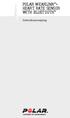 POLAR WEARLINK + HEART RATE SENSOR WITH BLUETOOTH Gebruiksaanwijzing NEDERLANDS Polar WearLink hartslagsensor met Bluetooth Deze gebruiksaanwijzing bevat instructies voor de Polar WearLink hartslagsensor
POLAR WEARLINK + HEART RATE SENSOR WITH BLUETOOTH Gebruiksaanwijzing NEDERLANDS Polar WearLink hartslagsensor met Bluetooth Deze gebruiksaanwijzing bevat instructies voor de Polar WearLink hartslagsensor
Office 365 gebruiken op uw iphone of ipad
 Office 365 gebruiken op uw iphone of ipad Snelstartgids E-mail controleren U kunt uw iphone of ipad instellen voor het versturen en ontvangen van e-mail van uw Office 365-account. Altijd toegang tot uw
Office 365 gebruiken op uw iphone of ipad Snelstartgids E-mail controleren U kunt uw iphone of ipad instellen voor het versturen en ontvangen van e-mail van uw Office 365-account. Altijd toegang tot uw
3. Een scherm met persoonlijke gegevens verschijnt. Vul de gegevens aan en druk vervolgens op Bevestigen.
 HANDLEIDING MYWELLNESS Aanmaken MyWellness account 1. Geef uw e-mail adres door aan uw instructeur of stuur e-mail naar info@bewegingscentrumdrachten.nl 2. U ontvangt een activatie e-mail van Bewegingscentrum
HANDLEIDING MYWELLNESS Aanmaken MyWellness account 1. Geef uw e-mail adres door aan uw instructeur of stuur e-mail naar info@bewegingscentrumdrachten.nl 2. U ontvangt een activatie e-mail van Bewegingscentrum
GEBRUIKERSHANDLEIDING MAAKJETRAINING.NL 1
 GEBRUIKERSHANDLEIDING MAAKJETRAINING.NL 1 INHOUD 1 Inleiding 3 1.1 De drie categorieën 3 2 Inloggen op MaakJeTraining 4 2.1 Registreren op MaakJeTraining 4 2.2 Inloggen met account 5 2.3 Veranderingen
GEBRUIKERSHANDLEIDING MAAKJETRAINING.NL 1 INHOUD 1 Inleiding 3 1.1 De drie categorieën 3 2 Inloggen op MaakJeTraining 4 2.1 Registreren op MaakJeTraining 4 2.2 Inloggen met account 5 2.3 Veranderingen
Handleiding. Opslag Online voor Windows Phone 8. Versie augustus 2014
 Handleiding Opslag Online voor Windows Phone 8 Versie augustus 2014 Inhoudsopgave Hoofdstuk 1. Inleiding 3 Hoofdstuk 2. Installatie 4 2.1 Downloaden van KPN Opslag Online QR Code 4 2.2 Downloaden van KPN
Handleiding Opslag Online voor Windows Phone 8 Versie augustus 2014 Inhoudsopgave Hoofdstuk 1. Inleiding 3 Hoofdstuk 2. Installatie 4 2.1 Downloaden van KPN Opslag Online QR Code 4 2.2 Downloaden van KPN
Bridgemate App. Informatie voor spelers. Versie 2.2. Bridge Systems BV
 Bridgemate App Informatie voor spelers Versie 2.2 Bridge Systems BV Bridgemate app Informatie voor spelers Pagina 2 Inhoud Inleiding... 3 De Bridgemate app downloaden... 3 App opstarten en account aanmaken...
Bridgemate App Informatie voor spelers Versie 2.2 Bridge Systems BV Bridgemate app Informatie voor spelers Pagina 2 Inhoud Inleiding... 3 De Bridgemate app downloaden... 3 App opstarten en account aanmaken...
LET OP! Uw gegevens worden pas zichtbaar in het dashboard nadat u op de App bent ingelogd en verbinding heeft gemaakt met internet.
 Handleiding versie 1.2 LET OP! Uw gegevens worden pas zichtbaar in het dashboard nadat u op de App bent ingelogd en verbinding heeft gemaakt met internet. Handleiding versie 1.2 januari 2018 1 Handleiding
Handleiding versie 1.2 LET OP! Uw gegevens worden pas zichtbaar in het dashboard nadat u op de App bent ingelogd en verbinding heeft gemaakt met internet. Handleiding versie 1.2 januari 2018 1 Handleiding
Handleiding voor de mobiele apps
 Handleiding voor de mobiele apps Onderstaande handleiding beschrijft hoe u de drie verschillende apps op uw mobiele telefoon kunt downloaden. Zorg ervoor dat u hetzelfde e-mailadres voor alle drie de apps
Handleiding voor de mobiele apps Onderstaande handleiding beschrijft hoe u de drie verschillende apps op uw mobiele telefoon kunt downloaden. Zorg ervoor dat u hetzelfde e-mailadres voor alle drie de apps
GroupWise Messenger 18 Mobiel Snel aan de slag
 GroupWise Messenger 18 Mobiel Snel aan de slag November 2017 GroupWise Messenger Mobiel Snel aan de slag GroupWise Messenger is beschikbaar voor uw ondersteunde mobiele ios-, Android- BlackBerry-apparaat.
GroupWise Messenger 18 Mobiel Snel aan de slag November 2017 GroupWise Messenger Mobiel Snel aan de slag GroupWise Messenger is beschikbaar voor uw ondersteunde mobiele ios-, Android- BlackBerry-apparaat.
Handleiding - Vivago Mobile
 Handleiding - Vivago Mobile Installatie Vivago Mobile applicatie Vereisten Vivago Mobile App : Android Smartphone > Android versie 4.0.3. of hoger Iphone > ios versie 9.0 of nieuwer Download de Vivago
Handleiding - Vivago Mobile Installatie Vivago Mobile applicatie Vereisten Vivago Mobile App : Android Smartphone > Android versie 4.0.3. of hoger Iphone > ios versie 9.0 of nieuwer Download de Vivago
De controlekaart volledige werkloosheid
 De controlekaart volledige werkloosheid Mobiele Versie Gebruikershandleiding Inhoudstafel Toegang 4 Algemene beschrijving 6 Bovenaan 7 Het logo van de uitbetalingsinstelling 7 De PDF downloaden 7 Instellingen
De controlekaart volledige werkloosheid Mobiele Versie Gebruikershandleiding Inhoudstafel Toegang 4 Algemene beschrijving 6 Bovenaan 7 Het logo van de uitbetalingsinstelling 7 De PDF downloaden 7 Instellingen
DWF Handleiding voor Teams
 Downloaden De app kan gedownload worden in de Appstore en de Playstore door te zoeken op sportlinked of via www.sportlinked.nl. Registreren Nadat de applicatie is gedownload en geïnstalleerd kan de gebruiker
Downloaden De app kan gedownload worden in de Appstore en de Playstore door te zoeken op sportlinked of via www.sportlinked.nl. Registreren Nadat de applicatie is gedownload en geïnstalleerd kan de gebruiker
Augustus Handleiding Subsidieportaal Uitvoering Van Beleid
 Augustus 2018 Handleiding Subsidieportaal Uitvoering Van Beleid Augustus 2018 Inhoudsopgave Subsidieportaal Uitvoering Van Beleid... 3 Account aanmaken... 4 Gegevens invullen... 5 Home pagina... 6 Mijn
Augustus 2018 Handleiding Subsidieportaal Uitvoering Van Beleid Augustus 2018 Inhoudsopgave Subsidieportaal Uitvoering Van Beleid... 3 Account aanmaken... 4 Gegevens invullen... 5 Home pagina... 6 Mijn
Bridgemate App. Informatie voor spelers. Bridge Systems BV
 Bridgemate App Informatie voor spelers Bridge Systems BV Bridgemate app Informatie voor spelers Pagina 2 Inhoud Inleiding... 3 De Bridgemate app downloaden... 3 App opstarten en account aanmaken... 4 Inloggen
Bridgemate App Informatie voor spelers Bridge Systems BV Bridgemate app Informatie voor spelers Pagina 2 Inhoud Inleiding... 3 De Bridgemate app downloaden... 3 App opstarten en account aanmaken... 4 Inloggen
SportCTM 2.0 Sporter
 SportCTM 2.0 Sporter APP Inloggen Dotcomsport heeft ter ondersteuning van de dagelijkse praktijk ook een APP ontwikkeld, om data invoer te vereenvoudigen. Deze APP ondersteunt de onderdelen; Agenda (invoer
SportCTM 2.0 Sporter APP Inloggen Dotcomsport heeft ter ondersteuning van de dagelijkse praktijk ook een APP ontwikkeld, om data invoer te vereenvoudigen. Deze APP ondersteunt de onderdelen; Agenda (invoer
Novell Messenger 3.0.1 Mobiel Snel aan de slag
 Novell Messenger 3.0.1 Mobiel Snel aan de slag Mei 2015 Novell Messenger 3.0.1 en later is beschikbaar voor uw ondersteunde mobiele ios-, Android- BlackBerry-apparaat. Omdat u op meerdere locaties tegelijkertijd
Novell Messenger 3.0.1 Mobiel Snel aan de slag Mei 2015 Novell Messenger 3.0.1 en later is beschikbaar voor uw ondersteunde mobiele ios-, Android- BlackBerry-apparaat. Omdat u op meerdere locaties tegelijkertijd
Gebruikershandleiding voor cliënten
 Gebruikershandleiding voor cliënten Inhoudsopgave INLEIDING... 3 HOOFDSTUK 1 HET VINDEN VAN EEN TRAINER... 4 Zoeken op postcode, plaats of trainernaam... 4 Zoeken op plaatsnaam, op de kaart of op alfabet...
Gebruikershandleiding voor cliënten Inhoudsopgave INLEIDING... 3 HOOFDSTUK 1 HET VINDEN VAN EEN TRAINER... 4 Zoeken op postcode, plaats of trainernaam... 4 Zoeken op plaatsnaam, op de kaart of op alfabet...
Voer uw gegevens in en tik 'Account maken' Tik 'Akkoord' voor het accepteren van de gebruiksvoorwaarden
 Dropbox Beschrijving Dropbox is een gratis Cloudopslag-toepassing. U krijgt bij aanmelden 2GB gratis opslagruimte, waarin u foto s, documenten, kan bewaren. U kunt deze bestanden gemakkelijk benaderen
Dropbox Beschrijving Dropbox is een gratis Cloudopslag-toepassing. U krijgt bij aanmelden 2GB gratis opslagruimte, waarin u foto s, documenten, kan bewaren. U kunt deze bestanden gemakkelijk benaderen
Handleiding app Sportlinked
 Handleiding app Sportlinked Inhoud App installeren en downloaden... 2 Account aanmaken... 2 Menu... 5 Persoonlijke instellingen... 6 Team(s) als favoriet instellen... 6 Privacy instellingen aanpassen...
Handleiding app Sportlinked Inhoud App installeren en downloaden... 2 Account aanmaken... 2 Menu... 5 Persoonlijke instellingen... 6 Team(s) als favoriet instellen... 6 Privacy instellingen aanpassen...
Handleiding Gebruik P-loket en aanvragen parkeervergunningen voor bedrijven
 Handleiding Gebruik P-loket en aanvragen parkeervergunningen voor bedrijven Gemeente Eindhoven 8 januari 2018 Inhoudsopgave Eerste keer inloggen in het P-loket 3 Parkeervergunning aanvragen 7 Kenteken(s)/voertuig(en)
Handleiding Gebruik P-loket en aanvragen parkeervergunningen voor bedrijven Gemeente Eindhoven 8 januari 2018 Inhoudsopgave Eerste keer inloggen in het P-loket 3 Parkeervergunning aanvragen 7 Kenteken(s)/voertuig(en)
Talk2Fans App Handleiding
 2016 Talk2Fans App Inhoud 1. Inleiding... 2 2. Downloaden Talk2Fans app... 2 2.1 Android... 2 2.2 IOS... 3 3. Nieuwe registratie... 5 4. Eerste keer aanmelden... 6 5. Hoofdfuncties binnen de app... 8 5.1
2016 Talk2Fans App Inhoud 1. Inleiding... 2 2. Downloaden Talk2Fans app... 2 2.1 Android... 2 2.2 IOS... 3 3. Nieuwe registratie... 5 4. Eerste keer aanmelden... 6 5. Hoofdfuncties binnen de app... 8 5.1
Q-global Handleiding AWMA-2 NL
 Q-global Handleiding AWMA-2 NL Inhoud AANMELDEN... 3 Q-GLOBAL ACCOUNT ACTIVEREN... 3 UITLEGSCHERM... 3 STARTPAGINA... 4 AANMAKEN NIEUWE CLIËNT... 4 INVULLEN GEGEVENS... 5 GEGEVENS NIEUWE CLIËNT AANPASSEN...
Q-global Handleiding AWMA-2 NL Inhoud AANMELDEN... 3 Q-GLOBAL ACCOUNT ACTIVEREN... 3 UITLEGSCHERM... 3 STARTPAGINA... 4 AANMAKEN NIEUWE CLIËNT... 4 INVULLEN GEGEVENS... 5 GEGEVENS NIEUWE CLIËNT AANPASSEN...
Polar Soft Strap Polar H1 Heart Rate Sensor Polar H2 Heart Rate Sensor. Gebruiksaanwijzing
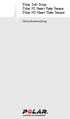 Polar Soft Strap Polar H1 Heart Rate Sensor Polar H2 Heart Rate Sensor Gebruiksaanwijzing A1 A2 B1 B2 B3 B4 NEDERLANDS Deze gebruiksaanwijzing bevat instructies voor de zachte borstband van Polar en voor
Polar Soft Strap Polar H1 Heart Rate Sensor Polar H2 Heart Rate Sensor Gebruiksaanwijzing A1 A2 B1 B2 B3 B4 NEDERLANDS Deze gebruiksaanwijzing bevat instructies voor de zachte borstband van Polar en voor
Handleiding Sporter 1.
 Handleiding Sporter 1. 2. Inhoudsopgave Aanmelden Talentvolgsysteem Dotcombond... 6 Inloggen... 6 1ste keer inloggen... 6 Wachtwoord vergeten... 6 Wachtwoord wijzigen... 6 Sporter rol... 7 Sporter profiel...
Handleiding Sporter 1. 2. Inhoudsopgave Aanmelden Talentvolgsysteem Dotcombond... 6 Inloggen... 6 1ste keer inloggen... 6 Wachtwoord vergeten... 6 Wachtwoord wijzigen... 6 Sporter rol... 7 Sporter profiel...
cbox UW BESTANDEN GAAN MOBIEL! VOOR SMARTPHONES EN TABLETS MET HET ios BESTURINGSSYSTEEM GEBRUIKERSHANDLEIDING
 cbox UW BESTANDEN GAAN MOBIEL! VOOR SMARTPHONES EN TABLETS MET HET ios BESTURINGSSYSTEEM GEBRUIKERSHANDLEIDING Inleiding cbox is een applicatie die u eenvoudig op uw computer kunt installeren. Na installatie
cbox UW BESTANDEN GAAN MOBIEL! VOOR SMARTPHONES EN TABLETS MET HET ios BESTURINGSSYSTEEM GEBRUIKERSHANDLEIDING Inleiding cbox is een applicatie die u eenvoudig op uw computer kunt installeren. Na installatie
ZIVVER Gebruikershandleiding
 Versie: 2.0 Datum: 11 april 2017 support@zivver.com www.zivver.com Inhoud Welkom bij ZIVVER!... 3 1. Inloggen in je online veilige postvak... 4 2. Stuur een veilig bericht vanuit je online veilige postvak...
Versie: 2.0 Datum: 11 april 2017 support@zivver.com www.zivver.com Inhoud Welkom bij ZIVVER!... 3 1. Inloggen in je online veilige postvak... 4 2. Stuur een veilig bericht vanuit je online veilige postvak...
Van Dale Elektronisch groot woordenboek versie 4.5 activeren en licenties beheren
 De nieuwste editie van dit document is altijd online beschikbaar: Activeren en beheren licenties Inhoudsopgave Van Dale Elektronisch groot woordenboek versie 4.5 activeren Automatisch activeren via internet
De nieuwste editie van dit document is altijd online beschikbaar: Activeren en beheren licenties Inhoudsopgave Van Dale Elektronisch groot woordenboek versie 4.5 activeren Automatisch activeren via internet
SOMtoday voor leerlingen
 SOMtoday voor leerlingen 1. ALGEMENE INFORMATIE SOMTODAY Op Altra College wordt gebruik gemaakt van het leerling-informatiesysteem SOM. Hierin wordt alles geregistreerd wat je mentor(-en) en docenten nodig
SOMtoday voor leerlingen 1. ALGEMENE INFORMATIE SOMTODAY Op Altra College wordt gebruik gemaakt van het leerling-informatiesysteem SOM. Hierin wordt alles geregistreerd wat je mentor(-en) en docenten nodig
Welkom bij payleven. Bovenop Magneetstriplezer. Voorkant. Bluetooth-symbool. Batterij indicator. USBpoort. Aan/uit
 Welkom bij payleven Samen met onze gratis app en uw eigen smartphone of tablet bent u nu klaar om pin- en creditcardbetalingen te accepteren. Hier volgt een uitleg van de verschillende mogelijkheden en
Welkom bij payleven Samen met onze gratis app en uw eigen smartphone of tablet bent u nu klaar om pin- en creditcardbetalingen te accepteren. Hier volgt een uitleg van de verschillende mogelijkheden en
Deze gids bevat een gedetailleerde introductie voor een follow-up aanpassessie van Phonak Target met behulp van Phonak Remote Support.
 Phonak Target 6.1 Phonak Remote Support-aanpasgids Phonak Remote Support is ontworpen als hulp bij de aanpassing bij de cliënt door op afstand follow-up aanpassingen van hoortoestellen mogelijk te maken.
Phonak Target 6.1 Phonak Remote Support-aanpasgids Phonak Remote Support is ontworpen als hulp bij de aanpassing bij de cliënt door op afstand follow-up aanpassingen van hoortoestellen mogelijk te maken.
Gebruikershandleiding. Ouder Login TSO De Kring
 Gebruikershandleiding Ouder Login TSO De Kring Gebruikershandleiding ouder login Maakt u gebruik van of wilt u gebruik maken van de tussenschoolse opvang op PCBS De Kring, dan kunt u zich via de website
Gebruikershandleiding Ouder Login TSO De Kring Gebruikershandleiding ouder login Maakt u gebruik van of wilt u gebruik maken van de tussenschoolse opvang op PCBS De Kring, dan kunt u zich via de website
Bestanden bewaren met SkyDrive
 Bestanden bewaren met SkyDrive Wat is SkyDrive? Met SkyDrive (www.skydrive.live.com) kun je bestanden opslaan op een beveiligde, gratis website. De bestanden kun je overal ter wereld weer downloaden. De
Bestanden bewaren met SkyDrive Wat is SkyDrive? Met SkyDrive (www.skydrive.live.com) kun je bestanden opslaan op een beveiligde, gratis website. De bestanden kun je overal ter wereld weer downloaden. De
HANDLEIDING Bedrijven \\ B2B community builders
 HANDLEIDING Bedrijven \\ B2B community builders www.chainels.com info@chainels.com Molengraaffsingel 12 2629JD Delft 015-3642667 Het platform Chainels De Chainels App 1. Inloggen 1.1 Waar kan ik inloggen?
HANDLEIDING Bedrijven \\ B2B community builders www.chainels.com info@chainels.com Molengraaffsingel 12 2629JD Delft 015-3642667 Het platform Chainels De Chainels App 1. Inloggen 1.1 Waar kan ik inloggen?
CJB1JM0LCAEA. Snelstartgids
 CJB1JM0LCAEA Snelstartgids Uw horloge leren kennen Luidspreker Oplaadpoort Aan/uit-toets Druk hier 3 seconden op om uw horloge in of uit te schakelen. Druk hier 10 seconden op om uw horloge opnieuw op
CJB1JM0LCAEA Snelstartgids Uw horloge leren kennen Luidspreker Oplaadpoort Aan/uit-toets Druk hier 3 seconden op om uw horloge in of uit te schakelen. Druk hier 10 seconden op om uw horloge opnieuw op
HANDLEIDING. coachtool
 HANDLEIDING coachtool INHOUD Inloggen Nieuwe groep aanmaken Groep aanpassen Groepen bekijken Deelnemer bekijken Acties bekijken en op acties reageren Coach berichten maken en reageren Notities maken en
HANDLEIDING coachtool INHOUD Inloggen Nieuwe groep aanmaken Groep aanpassen Groepen bekijken Deelnemer bekijken Acties bekijken en op acties reageren Coach berichten maken en reageren Notities maken en
Handleiding: bezoek aan- en afmelden via de app of website
 Handleiding: bezoek aan- en afmelden via de app of website In deze handleiding leggen we u uit hoe u: De Desyde ParkApp kunt installeren op uw smartphone of tablet en uw account kunt registreren(pag. 2/3)
Handleiding: bezoek aan- en afmelden via de app of website In deze handleiding leggen we u uit hoe u: De Desyde ParkApp kunt installeren op uw smartphone of tablet en uw account kunt registreren(pag. 2/3)
cbox UW BESTANDEN GAAN MOBIEL! VOOR ANDROID-SMARTPHONES EN -TABLETS GEBRUIKERSHANDLEIDING
 cbox UW BESTANDEN GAAN MOBIEL! VOOR ANDROID-SMARTPHONES EN -TABLETS GEBRUIKERSHANDLEIDING Inleiding cbox is een applicatie die u eenvoudig op uw computer kunt installeren. Na de installatie wordt in de
cbox UW BESTANDEN GAAN MOBIEL! VOOR ANDROID-SMARTPHONES EN -TABLETS GEBRUIKERSHANDLEIDING Inleiding cbox is een applicatie die u eenvoudig op uw computer kunt installeren. Na de installatie wordt in de
HANDLEIDING Groepsbeheerder \\ B2B community builders
 HANDLEIDING Groepsbeheerder \\ B2B community builders www.chainels.com info@chainels.com Molengraaffsingel 12 2629JD Delft 015-3642667 Het platform Chainels De Chainels App 1. Inloggen 1.1 Waar kan ik
HANDLEIDING Groepsbeheerder \\ B2B community builders www.chainels.com info@chainels.com Molengraaffsingel 12 2629JD Delft 015-3642667 Het platform Chainels De Chainels App 1. Inloggen 1.1 Waar kan ik
WELKOM OP STREAM! DE ONLINE COMMUNITY OVER TAAL EN ONDERWIJS IN FRYSLÂN!
 Handleiding WELKOM OP STREAM! DE ONLINE COMMUNITY OVER TAAL EN ONDERWIJS IN FRYSLÂN! LEES EN DEEL OP DIT PLATFORM HET NIEUWS OVER TAAL EN ONDERWIJS IN FRYSLÂN. BEKIJK ALLE EVENEMENTEN EN VOEG JE EIGEN
Handleiding WELKOM OP STREAM! DE ONLINE COMMUNITY OVER TAAL EN ONDERWIJS IN FRYSLÂN! LEES EN DEEL OP DIT PLATFORM HET NIEUWS OVER TAAL EN ONDERWIJS IN FRYSLÂN. BEKIJK ALLE EVENEMENTEN EN VOEG JE EIGEN
Shell Card Online e-invoicing Service Gebruikershandleiding. Versie 2.8
 Gebruikershandleiding Versie 2.8 november 2012 Inhoud 1 Voor toegang tot Shell Card Online e-invoicing Service... 3 1.1 Inloggen in Shell Card Online... 3 1.2 Wat als u uw wachtwoord bent vergeten... 3
Gebruikershandleiding Versie 2.8 november 2012 Inhoud 1 Voor toegang tot Shell Card Online e-invoicing Service... 3 1.1 Inloggen in Shell Card Online... 3 1.2 Wat als u uw wachtwoord bent vergeten... 3
Installatiehandleiding Office 365 Exchange Online. Microsoft Outlook 2007, 2010, 2013, Mac OS X Mail, Android, ios, BlackBerry
 Installatiehandleiding Office 365 Exchange Online Microsoft Outlook 2007, 2010, 2013, Mac OS X Mail, Android, ios, BlackBerry Netvibes B.V. versie 1.0 E- mail: support@netvibes.nl Telefoon: +31 (0)20-205
Installatiehandleiding Office 365 Exchange Online Microsoft Outlook 2007, 2010, 2013, Mac OS X Mail, Android, ios, BlackBerry Netvibes B.V. versie 1.0 E- mail: support@netvibes.nl Telefoon: +31 (0)20-205
Verbindingsgids (voor D-SLR-camera s) Nl
 SB7J01(1F)/ 6MB4121F-01 Verbindingsgids (voor D-SLR-camera s) Nl Inhoudsopgave Inleiding...2 De interface...2 Problemen met verbinden?...2 Meer over SnapBridge...2 Wat heeft u nodig...3 Wat SnapBridge
SB7J01(1F)/ 6MB4121F-01 Verbindingsgids (voor D-SLR-camera s) Nl Inhoudsopgave Inleiding...2 De interface...2 Problemen met verbinden?...2 Meer over SnapBridge...2 Wat heeft u nodig...3 Wat SnapBridge
Troubleshooting. Stap-voor-stap instructies maart 2019
 Troubleshooting Stap-voor-stap instructies maart 2019 Copyright 2018. NCS Pearson, Inc. of haar filiaal/filialen. Alle rechten voorbehouden. Q-interactive is een handelsmerk in de VS en/of andere landen
Troubleshooting Stap-voor-stap instructies maart 2019 Copyright 2018. NCS Pearson, Inc. of haar filiaal/filialen. Alle rechten voorbehouden. Q-interactive is een handelsmerk in de VS en/of andere landen
Destiny Mobile & SmartMobile. Activerings- en configuratiegids
 Destiny Mobile & SmartMobile Activerings- en configuratiegids Inhoud 1. Doel van dit document 3 2. Versie 4 3. Het Destiny-portal 5 3.1. Toegang tot het portal 5 3.1.1. Aanmelden 5 3.1.2. Dashboard 5 3.2.
Destiny Mobile & SmartMobile Activerings- en configuratiegids Inhoud 1. Doel van dit document 3 2. Versie 4 3. Het Destiny-portal 5 3.1. Toegang tot het portal 5 3.1.1. Aanmelden 5 3.1.2. Dashboard 5 3.2.
De nieuwste editie van dit document is altijd online beschikbaar: Activeren en beheren licenties
 De nieuwste editie van dit document is altijd online beschikbaar: Activeren en beheren licenties Inhoudsopgave Van Dale Elektronisch groot woordenboek versie 5.0 activeren... 2 Automatisch activeren via
De nieuwste editie van dit document is altijd online beschikbaar: Activeren en beheren licenties Inhoudsopgave Van Dale Elektronisch groot woordenboek versie 5.0 activeren... 2 Automatisch activeren via
Handleiding Klantportal Mijn Onderwijsgroep
 Handleiding Klantportal Mijn Onderwijsgroep De Klantportal van de Onderwijsgroep Noordwest-Holland is een persoonlijk platform waar onze klanten gegevens kunnen beheren, inschrijven op cursussen en informatie
Handleiding Klantportal Mijn Onderwijsgroep De Klantportal van de Onderwijsgroep Noordwest-Holland is een persoonlijk platform waar onze klanten gegevens kunnen beheren, inschrijven op cursussen en informatie
Contict Drive Versie 3.0 Laatst herzien: juni 2016
 Contict Drive Versie 3.0 Laatst herzien: juni 2016 Inhoudsopgave 1. Welkom bij Contict Drive!... 2 2. Aan de slag met Contict Drive... 3 2.1 Registreren... 3 2.2 Een Vault aanmaken... 4 2.3 Contict Drive
Contict Drive Versie 3.0 Laatst herzien: juni 2016 Inhoudsopgave 1. Welkom bij Contict Drive!... 2 2. Aan de slag met Contict Drive... 3 2.1 Registreren... 3 2.2 Een Vault aanmaken... 4 2.3 Contict Drive
Handleiding voor gebruikers
 December 2015 Postbus 19196 3001 BD Rotterdam Bezoekadres Kruisplein 25 3014 DB Rotterdam T 010-2066556 F 010 2130384 info@kennisid.nl Inhoudsopgave 1. Inleiding... 1 1.1 Wat is... 1 1.2 Vragen over...
December 2015 Postbus 19196 3001 BD Rotterdam Bezoekadres Kruisplein 25 3014 DB Rotterdam T 010-2066556 F 010 2130384 info@kennisid.nl Inhoudsopgave 1. Inleiding... 1 1.1 Wat is... 1 1.2 Vragen over...
Gebruikers handleiding Brugge Printshop webshop
 Gebruikers handleiding Brugge Printshop webshop Gebruikers handleiding Brugge Printshop webshop... 1 Inleiding... 3 Inloggen... 4 Wachtwoord vergeten... 4 Gebruikersnaam vergeten... 5 Nog geen klant?...
Gebruikers handleiding Brugge Printshop webshop Gebruikers handleiding Brugge Printshop webshop... 1 Inleiding... 3 Inloggen... 4 Wachtwoord vergeten... 4 Gebruikersnaam vergeten... 5 Nog geen klant?...
Gebruikershandleiding voor trainers
 Gebruikershandleiding voor trainers Inhoudsopgave INLEIDING... 3 DEEL 1 BASISFUNCTIONALITEIT... 4 HOOFDSTUK 1 AANMELDEN... 4 HOOFDSTUK 2 HET TRAINERSPROFIEL... 4 Help! Ik ben mijn wachtwoord vergeten!...
Gebruikershandleiding voor trainers Inhoudsopgave INLEIDING... 3 DEEL 1 BASISFUNCTIONALITEIT... 4 HOOFDSTUK 1 AANMELDEN... 4 HOOFDSTUK 2 HET TRAINERSPROFIEL... 4 Help! Ik ben mijn wachtwoord vergeten!...
Polar H7 Hartslagsensor. Deze gebruiksaanwijzing bevat instructies voor de Polar H7 hartslagsensor.
 User Manual Gebrauchsanleitung Manuel d Utilisation Manuale d uso Gebruiksaanwijzing Manual del Usuario Manual do utilizador Brugervejledning Käyttöohje Brukerveiledning Bruksanvisning 使 説 明 書 快 捷 使 用
User Manual Gebrauchsanleitung Manuel d Utilisation Manuale d uso Gebruiksaanwijzing Manual del Usuario Manual do utilizador Brugervejledning Käyttöohje Brukerveiledning Bruksanvisning 使 説 明 書 快 捷 使 用
Handleiding BezoekersApp
 Handleiding BezoekersApp Met de BezoekersApp laat u bezoekers in slechts drie stappen eenvoudig tegen een lager tarief parkeren. De app bereikt u via een internetbrowser op uw PC, smartphone of tablet.
Handleiding BezoekersApp Met de BezoekersApp laat u bezoekers in slechts drie stappen eenvoudig tegen een lager tarief parkeren. De app bereikt u via een internetbrowser op uw PC, smartphone of tablet.
Handleiding irunning+ Applicatie Download de irunning+ Applicatie. Verbind uw tablet met de loopband. Standaard programma s
 Handleiding irunning+ Applicatie Download de irunning+ Applicatie Ga met u ipad of Android tablet naar de Apple App Store of de Google Play store. Vervolgens gaat u in de Apple App Store of Google Play
Handleiding irunning+ Applicatie Download de irunning+ Applicatie Ga met u ipad of Android tablet naar de Apple App Store of de Google Play store. Vervolgens gaat u in de Apple App Store of Google Play
Inhoudsopgave. Account activeren. Inloggen
 Inhoudsopgave Account activeren Inloggen Fitprofiel en clubportaal Instellen profiel, privacy en e-mail voorkeuren Dagelijks gebruik Training Coaching Uitdagingen Community Voeding Account activeren Account
Inhoudsopgave Account activeren Inloggen Fitprofiel en clubportaal Instellen profiel, privacy en e-mail voorkeuren Dagelijks gebruik Training Coaching Uitdagingen Community Voeding Account activeren Account
Handleiding Resultaatmeetsysteem en Mezzedo
 Handleiding Resultaatmeetsysteem en Mezzedo voor aanbieders (Versie 26 augustus 2014) 1 Inhoud Wat is het Resultaatmeetsysteem?... 3 Cliënten stimuleren mee te doen... 4 Over de handleiding... 4 Deel I
Handleiding Resultaatmeetsysteem en Mezzedo voor aanbieders (Versie 26 augustus 2014) 1 Inhoud Wat is het Resultaatmeetsysteem?... 3 Cliënten stimuleren mee te doen... 4 Over de handleiding... 4 Deel I
DWF Handleiding voor Teams
 Downloaden De app kan gedownload worden in de Appstore en de Playstore door te zoeken op sportlinked of via www.sportlinked.nl. Registreren Nadat de applicatie is gedownload en geïnstalleerd kan de gebruiker
Downloaden De app kan gedownload worden in de Appstore en de Playstore door te zoeken op sportlinked of via www.sportlinked.nl. Registreren Nadat de applicatie is gedownload en geïnstalleerd kan de gebruiker
Cloud handleiding Versie: 1.0 Datum: 23-7-2014
 Cloud handleiding Versie: 1.0 Datum: 23-7-2014 2 Inhoud Inleiding... 5 Inrichting SequreBox Cloud... 5 1. Inloggen... 6 2. Abonnementen voeg camera toe... 8 3. Controleer beelden... 9 4. Camera Stel Alarm
Cloud handleiding Versie: 1.0 Datum: 23-7-2014 2 Inhoud Inleiding... 5 Inrichting SequreBox Cloud... 5 1. Inloggen... 6 2. Abonnementen voeg camera toe... 8 3. Controleer beelden... 9 4. Camera Stel Alarm
SNEL HANDLEIDING KIT-2BNVR2W
 KIT-2BNVR2W Opstarten van het camera bewakingssysteem. 1. Sluit een monitor aan op de NVR (monitor niet inbegrepen in de KIT). 2. Sluit de NVR aan op het netwerk. 3. Sluit de NVR aan op het lichtnet met
KIT-2BNVR2W Opstarten van het camera bewakingssysteem. 1. Sluit een monitor aan op de NVR (monitor niet inbegrepen in de KIT). 2. Sluit de NVR aan op het netwerk. 3. Sluit de NVR aan op het lichtnet met
Handleiding werkomgeving Apple / Connect College SOML
 Handleiding werkomgeving Apple / Connect College SOML Inhoudsopgave 1 Belangrijke gegevens 3 1.1 Aanmeldgegevens 3 1.2 DigiCampuz (digitale werkplek) 3 2 Aan de slag 4 2.1 Aanmelden op de computer 4 2.2
Handleiding werkomgeving Apple / Connect College SOML Inhoudsopgave 1 Belangrijke gegevens 3 1.1 Aanmeldgegevens 3 1.2 DigiCampuz (digitale werkplek) 3 2 Aan de slag 4 2.1 Aanmelden op de computer 4 2.2
Aan de slag met Klaslokaal 2.1. Een handleiding voor docenten over Klaslokaal voor ipad.
 Aan de slag met Klaslokaal 2.1 Een handleiding voor docenten over Klaslokaal voor ipad. Inleiding Klaslokaal is een veelzijdige ipad-app waarmee u het leerproces kunt begeleiden, werk kunt uitwisselen
Aan de slag met Klaslokaal 2.1 Een handleiding voor docenten over Klaslokaal voor ipad. Inleiding Klaslokaal is een veelzijdige ipad-app waarmee u het leerproces kunt begeleiden, werk kunt uitwisselen
Basislessen: Google Drive. Les 1: Google Drive gebruiken om opdrachten, lesmaterialen en meer op te slaan
 Basislessen: Google Drive Neem eerst de basislessen hieronder door en voer alle activiteiten uit. Het wordt aanbevolen om een ander(e) tabblad, venster, browser of computerscherm beschikbaar te houden
Basislessen: Google Drive Neem eerst de basislessen hieronder door en voer alle activiteiten uit. Het wordt aanbevolen om een ander(e) tabblad, venster, browser of computerscherm beschikbaar te houden
De app kan gedownload worden in de Appstore en de Playstore door te zoeken op sportlinked of via www.sportlinked.nl.
 Downloaden De app kan gedownload worden in de Appstore en de Playstore door te zoeken op sportlinked of via www.sportlinked.nl. Registreren Nadat de applicatie is gedownload en geïnstalleerd kan de gebruiker
Downloaden De app kan gedownload worden in de Appstore en de Playstore door te zoeken op sportlinked of via www.sportlinked.nl. Registreren Nadat de applicatie is gedownload en geïnstalleerd kan de gebruiker
Reducept. Dashboardhandleiding. Versie 1.0.0
 Reducept Dashboardhandleiding Versie 1.0.0 Dashboard Het Reducept dashboard is speciaal ontwikkeld voor behandelaren. Door middel van het dashboard kun je verschillende gebruikers en apparaten beheren,
Reducept Dashboardhandleiding Versie 1.0.0 Dashboard Het Reducept dashboard is speciaal ontwikkeld voor behandelaren. Door middel van het dashboard kun je verschillende gebruikers en apparaten beheren,
Ariba Supplier Self-Registation
 Over dit document Wanneer uw bedrijf geselecteerd is als Elia leverancier, wordt het geregistreerd in het Elia systeem zodat een bestelbon kan uitgestuurd worden. De eerste stap is dat u zich aanmeldt
Over dit document Wanneer uw bedrijf geselecteerd is als Elia leverancier, wordt het geregistreerd in het Elia systeem zodat een bestelbon kan uitgestuurd worden. De eerste stap is dat u zich aanmeldt
Gebruikersinstructie nieuwe Statenleden ipad Air 2
 Gebruikersinstructie nieuwe Statenleden ipad Air 2 Een drietal zaken zijn van belang om direct na in ontvangst name van uw tablet te regelen om de veiligheid van uw gegevens te waarborgen. Schakel uw tablet
Gebruikersinstructie nieuwe Statenleden ipad Air 2 Een drietal zaken zijn van belang om direct na in ontvangst name van uw tablet te regelen om de veiligheid van uw gegevens te waarborgen. Schakel uw tablet
International Online Record Book
 International Online Record Book Handleiding voor deelnemers The Duke of Edinburgh s International Award Foundation In NL: The International Award for Young People 20/06/2017 Version: 1.2 Vertaling: 30/07/2017
International Online Record Book Handleiding voor deelnemers The Duke of Edinburgh s International Award Foundation In NL: The International Award for Young People 20/06/2017 Version: 1.2 Vertaling: 30/07/2017
Registreren als Elia leverancier op Ariba met uitnodiging
 Registreren als Elia leverancier op Ariba met uitnodiging Over dit document Wanneer een aankoper van Elia een sourcing event publiceert en u uitnodigt om deel te nemen, ontvangt u een uitnodiging via e-
Registreren als Elia leverancier op Ariba met uitnodiging Over dit document Wanneer een aankoper van Elia een sourcing event publiceert en u uitnodigt om deel te nemen, ontvangt u een uitnodiging via e-
Altijd en overal toegang tot e-mail en documenten. MijnOffice365 Beheerdershandleiding
 Altijd en overal toegang tot e-mail en documenten MijnOffice365 Beheerdershandleiding Inhoud Wat is MijnOffice365? 2 Inloggen op MijnOffice365 3 Een nieuw domein toevoegen aan uw Microsoft Office 365-account
Altijd en overal toegang tot e-mail en documenten MijnOffice365 Beheerdershandleiding Inhoud Wat is MijnOffice365? 2 Inloggen op MijnOffice365 3 Een nieuw domein toevoegen aan uw Microsoft Office 365-account
TV DE SCHAKEL CROP ONLINE - PERCEELREGISTRATIE VIA INTERNET
 Algemeen Met CROP online kunt u uw teeltregistratie bijhouden en direkt beschikbaar stellen aan TV DE SCHAKEL. Als u geen managementsysteem op de eigen computer heeft en/of de gegevens daarmee niet op
Algemeen Met CROP online kunt u uw teeltregistratie bijhouden en direkt beschikbaar stellen aan TV DE SCHAKEL. Als u geen managementsysteem op de eigen computer heeft en/of de gegevens daarmee niet op
PARTIJOPGAVE NAKTUINBOUW
 PARTIJOPGAVE NAKTUINBOUW HANDLEIDING In het kort Deze handleiding helpt u om stapsgewijs uw partijopgave te doen. Mochten er nog vragen zijn naar aanleiding van deze handleiding, dan kunt u altijd telefonisch
PARTIJOPGAVE NAKTUINBOUW HANDLEIDING In het kort Deze handleiding helpt u om stapsgewijs uw partijopgave te doen. Mochten er nog vragen zijn naar aanleiding van deze handleiding, dan kunt u altijd telefonisch
Je kan het Wandelboekje terugvinden via of via de website van Wandelsport Vlaanderen vzw.
 Wandelboekje Je kan het Wandelboekje terugvinden via www.wandelboekje.be of via de website van Wandelsport Vlaanderen vzw. Nieuw wachtwoord aanmaken Ben je je wachtwoord vergeten of wil je een nieuw wachtwoord
Wandelboekje Je kan het Wandelboekje terugvinden via www.wandelboekje.be of via de website van Wandelsport Vlaanderen vzw. Nieuw wachtwoord aanmaken Ben je je wachtwoord vergeten of wil je een nieuw wachtwoord
Inhoudsopgave. Handleiding
 HANDLEIDING VERSIE 1.0 10-09-2019 Inhoudsopgave Installatie van de bedsensor... 2 Eenpersoons bed... 2 Tweepersoons bed... 3 Adapter... 5 Activeren van de app... 6 app toevoegen aan startscherm (ios)...
HANDLEIDING VERSIE 1.0 10-09-2019 Inhoudsopgave Installatie van de bedsensor... 2 Eenpersoons bed... 2 Tweepersoons bed... 3 Adapter... 5 Activeren van de app... 6 app toevoegen aan startscherm (ios)...
HANDLEIDING OUDERPORTAAL KINDCENTRUM DE BORG
 HANDLEIDING OUDERPORTAAL KINDCENTRUM DE BORG Inhoudsopgave Inleiding 3 Inloggen 4 Wachtwoord vergeten 4 Wachtwoord wijzigen 5 Uw persoonlijke gegevens 7 Gegevens kind aanpassen 7 Groepsinformatie 8 Uitleg
HANDLEIDING OUDERPORTAAL KINDCENTRUM DE BORG Inhoudsopgave Inleiding 3 Inloggen 4 Wachtwoord vergeten 4 Wachtwoord wijzigen 5 Uw persoonlijke gegevens 7 Gegevens kind aanpassen 7 Groepsinformatie 8 Uitleg
NACSPORT TAG&GO HANDLEIDING. 3.2.1. Eigenschappen knop
 Handleiding NACSPORT TAG&GO HANDLEIDING 1. Introductie 2. Configureren en bestellen 3. Sjabloon (categorieën en descriptors) 3.1 Lijst sjablonen 3.2 Sjablonen bewerken 3.2.1. Eigenschappen knop 4. Analyseren
Handleiding NACSPORT TAG&GO HANDLEIDING 1. Introductie 2. Configureren en bestellen 3. Sjabloon (categorieën en descriptors) 3.1 Lijst sjablonen 3.2 Sjablonen bewerken 3.2.1. Eigenschappen knop 4. Analyseren
Handleiding competitie.nevobo.nl
 De competitiewebsite, welke via http://competitie.nevobo.nl/ te bereiken is, wordt steeds belangrijker in de volleybalcompetities van de Nevobo. In dit document vindt u informatie over de werking van deze
De competitiewebsite, welke via http://competitie.nevobo.nl/ te bereiken is, wordt steeds belangrijker in de volleybalcompetities van de Nevobo. In dit document vindt u informatie over de werking van deze
Instructie registratie & digitaal aanbieden
 Instructie registratie & digitaal aanbieden Registratie Om deel te kunnen nemen aan een tender, dient u uw organisatie éénmalig te registreren op het Negometrix platform. Het platform van Negometrix is
Instructie registratie & digitaal aanbieden Registratie Om deel te kunnen nemen aan een tender, dient u uw organisatie éénmalig te registreren op het Negometrix platform. Het platform van Negometrix is
1.1 Het downloaden van de applicatie Om de ehealth applicatie te downloaden zoekt u in ofwel de Google Play Store of de App Store naar ehealth.
 Handleiding E-Health 1.1 Het downloaden van de applicatie Om de ehealth applicatie te downloaden zoekt u in ofwel de Google Play Store of de App Store naar ehealth. 1.2 Account aanmaken of inloggen Klik
Handleiding E-Health 1.1 Het downloaden van de applicatie Om de ehealth applicatie te downloaden zoekt u in ofwel de Google Play Store of de App Store naar ehealth. 1.2 Account aanmaken of inloggen Klik
Op zoek naar vrijwilligers?
 Op zoek naar vrijwilligers? Handleiding voor het online zoeken naar vrijwilligers Ben je van een organisatie en zoek je vrijwilligers? Dan bent je bij ons aan het juiste adres. Op www.bredavoorelkaar.nl
Op zoek naar vrijwilligers? Handleiding voor het online zoeken naar vrijwilligers Ben je van een organisatie en zoek je vrijwilligers? Dan bent je bij ons aan het juiste adres. Op www.bredavoorelkaar.nl
Stap 1.1: Inloggen... 2 Stap 1.2: Inloggen; een account activeren en AVG stappen doorlopen... 3 Stap 1.3: Inloggen; AVG stappen doorlopen...
 Inhoud handleiding Stap 1.1: Inloggen... 2 Stap 1.2: Inloggen; een account activeren en AVG stappen doorlopen... 3 Stap 1.3: Inloggen; AVG stappen doorlopen... 4 Stap 2.1: NRR-Bijdrage... 5 Stap 2.2: NRR-Bijdrage;
Inhoud handleiding Stap 1.1: Inloggen... 2 Stap 1.2: Inloggen; een account activeren en AVG stappen doorlopen... 3 Stap 1.3: Inloggen; AVG stappen doorlopen... 4 Stap 2.1: NRR-Bijdrage... 5 Stap 2.2: NRR-Bijdrage;
Handleiding voor het lezen van NRC Handelsblad of nrc.next op de ipad, iphone en ipod Touch
 Handleiding voor het lezen van NRC Handelsblad of nrc.next op de ipad, iphone en ipod Touch Klantenservice NRC Media 2015/2016 2 Inhoud Inhoud... 3 1. Installeren... 4 2. Account aanmaken... 6 3. Woonachtig
Handleiding voor het lezen van NRC Handelsblad of nrc.next op de ipad, iphone en ipod Touch Klantenservice NRC Media 2015/2016 2 Inhoud Inhoud... 3 1. Installeren... 4 2. Account aanmaken... 6 3. Woonachtig
HANDLEIDING Webportaal. Voor ouders van gastouders
 HANDLEIDING Webportaal Voor ouders van gastouders Inhoudsopgave Inhoudsopgave... 2 1. Gebruik van het ouderportaal... 3 1.1 Inloggen... 3 1.2 Het ouderportaal... 4 2. Urenregistratie... 5 3. Corrigeren
HANDLEIDING Webportaal Voor ouders van gastouders Inhoudsopgave Inhoudsopgave... 2 1. Gebruik van het ouderportaal... 3 1.1 Inloggen... 3 1.2 Het ouderportaal... 4 2. Urenregistratie... 5 3. Corrigeren
HANDLEIDING SMARTSIREN SLIM ALARMSYSTEEM
 HANDLEIDING SMARTSIREN SLIM ALARMSYSTEEM Inhoud Inleiding... 3 1. Smartsiren app... 4 2. Installatie... 6 3. Montage... 7 4. Gebruik... 8 5. Deur-/ raamsensor... 9 6. Afstandsbediening... 10 7. Bewegingssensor...
HANDLEIDING SMARTSIREN SLIM ALARMSYSTEEM Inhoud Inleiding... 3 1. Smartsiren app... 4 2. Installatie... 6 3. Montage... 7 4. Gebruik... 8 5. Deur-/ raamsensor... 9 6. Afstandsbediening... 10 7. Bewegingssensor...
Handleiding website SVNL voor evenementenverkeersregelaars
 Handleiding website SVNL voor evenementenverkeersregelaars Met deze handleiding maken wij u graag wegwijs op de website van Stichting Verkeersregelaars Nederland (SVNL). U vindt hier stap voor stap uitleg
Handleiding website SVNL voor evenementenverkeersregelaars Met deze handleiding maken wij u graag wegwijs op de website van Stichting Verkeersregelaars Nederland (SVNL). U vindt hier stap voor stap uitleg
Onze Leerkrachten. Geen Informat of iomniwize
 Onze Leerkrachten Onze Leerkrachten Geen Informat of iomniwize Hier kan je als beheerder de gegevens van alle leerkrachten zien. De lijst toont volgende informatie: De naam van de leerkracht Het e-mail
Onze Leerkrachten Onze Leerkrachten Geen Informat of iomniwize Hier kan je als beheerder de gegevens van alle leerkrachten zien. De lijst toont volgende informatie: De naam van de leerkracht Het e-mail
MijnOffice365 Beheerdershandleiding.
 MijnOffice365 Beheerdershandleiding. Altijd en overal toegang tot e-mail en documenten. 1504046-2662 Inhoud. Wat is MijnOffice365? 2 Inloggen op MijnOffice365 3 Een nieuw domein toevoegen aan uw Microsoft
MijnOffice365 Beheerdershandleiding. Altijd en overal toegang tot e-mail en documenten. 1504046-2662 Inhoud. Wat is MijnOffice365? 2 Inloggen op MijnOffice365 3 Een nieuw domein toevoegen aan uw Microsoft
Handleiding digitaal dossier
 Handleiding digitaal dossier Handleiding digitaal dossier... 1 Omschrijving... 2 Login met persoonlijke account... 3 Geen persoonlijke account... 3 Automatisch omwisselen naar persoonlijke account... 4
Handleiding digitaal dossier Handleiding digitaal dossier... 1 Omschrijving... 2 Login met persoonlijke account... 3 Geen persoonlijke account... 3 Automatisch omwisselen naar persoonlijke account... 4
Handleiding Mijn Kerk
 Handleiding Mijn Kerk 1 www.deinteractievekerk.nl Algemeen Uw kerk gaat de Interactieve Kerk gebruiken. In deze handleiding willen we u op een eenvoudige manier uitleggen hoe de Interactieve Kerk precies
Handleiding Mijn Kerk 1 www.deinteractievekerk.nl Algemeen Uw kerk gaat de Interactieve Kerk gebruiken. In deze handleiding willen we u op een eenvoudige manier uitleggen hoe de Interactieve Kerk precies
Polar WearLink + Coded Transmitter 31 Coded Transmitter W.I.N.D. Gebruiksaanwijzing
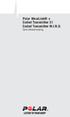 Polar WearLink + Coded Transmitter 31 Coded Transmitter W.I.N.D. Gebruiksaanwijzing A1 A2 B1 B2 B3 B4 C NEDERLANDS Deze gebruiksaanwijzing bevat instructies voor de Polar WearLink 31 en Polar WearLink
Polar WearLink + Coded Transmitter 31 Coded Transmitter W.I.N.D. Gebruiksaanwijzing A1 A2 B1 B2 B3 B4 C NEDERLANDS Deze gebruiksaanwijzing bevat instructies voor de Polar WearLink 31 en Polar WearLink
Gebruikershandleiding digitaal bezoekers-/ mantelzorgparkeren Gemeente Rotterdam
 Gebruikershandleiding digitaal bezoekers-/ mantelzorgparkeren Gemeente Rotterdam Inhoud 1 Bezoeker aanmelden via uw persoonlijke pagina op internet... 3 1.1 Introductie persoonlijke pagina... 3 1.2 Aanmelden
Gebruikershandleiding digitaal bezoekers-/ mantelzorgparkeren Gemeente Rotterdam Inhoud 1 Bezoeker aanmelden via uw persoonlijke pagina op internet... 3 1.1 Introductie persoonlijke pagina... 3 1.2 Aanmelden
Handleiding ThuisMeetApp. voor zorgverleners
 Handleiding ThuisMeetApp voor zorgverleners 1 2 ThuisMeetApp is een product van FocusCura E-health B.V. Odijkerweg 1, Driebergen-Rijsenburg Release 2.0 versie 1, juni 2015 Inhoudsopgave Over ThuisMeetApp
Handleiding ThuisMeetApp voor zorgverleners 1 2 ThuisMeetApp is een product van FocusCura E-health B.V. Odijkerweg 1, Driebergen-Rijsenburg Release 2.0 versie 1, juni 2015 Inhoudsopgave Over ThuisMeetApp
Handleiding Zelfservice Cloud voor Workspace365 Versie april 2014
 Handleiding Zelfservice Cloud voor Workspace365 Versie april 2014 Inhoudsopgave Hoofdstuk 1. Inleiding 3 Hoofdstuk 2. Zelfservice Cloud 4 2.1 Inloggen op Zelfservice Cloud 4 2.2 Rechten kopen of wijzigen
Handleiding Zelfservice Cloud voor Workspace365 Versie april 2014 Inhoudsopgave Hoofdstuk 1. Inleiding 3 Hoofdstuk 2. Zelfservice Cloud 4 2.1 Inloggen op Zelfservice Cloud 4 2.2 Rechten kopen of wijzigen
Handleidingen website FOTOCLUB NULAND. Handleiding voor de leden.
 Handleidingen website FOTOCLUB NULAND Handleiding voor de leden. Deze handleiding is bestemd voor de leden. Voor hen is vooral van belang hoe je foto s moet laden voor bespreking op de clubavond, hoe je
Handleidingen website FOTOCLUB NULAND Handleiding voor de leden. Deze handleiding is bestemd voor de leden. Voor hen is vooral van belang hoe je foto s moet laden voor bespreking op de clubavond, hoe je
Inhoud handleiding. Handleiding CoSy 3.0
 Inhoud handleiding Stap 1.1: Inloggen... 2 Stap 1.2: Inloggen; een account activeren en AVG stappen doorlopen... 3 Stap 1.3: Inloggen; AVG stappen doorlopen... 4 Stap 2.1: NRR-Bijdrage... 5 Stap 2.2: NRR-Bijdrage;
Inhoud handleiding Stap 1.1: Inloggen... 2 Stap 1.2: Inloggen; een account activeren en AVG stappen doorlopen... 3 Stap 1.3: Inloggen; AVG stappen doorlopen... 4 Stap 2.1: NRR-Bijdrage... 5 Stap 2.2: NRR-Bijdrage;
Handleiding Kleos ipad. oktober 2013
 Handleiding Kleos ipad oktober 2013 Inhoudsopgave blz. Installatie 3 Inloggen 4 Hoofdmenu 5 Homepage 6 Dossiers 7 Agenda 11 Taken 12 Activiteiten 13 Documenten 14 Relaties 16 Handleiding Kleos ipad Pagina
Handleiding Kleos ipad oktober 2013 Inhoudsopgave blz. Installatie 3 Inloggen 4 Hoofdmenu 5 Homepage 6 Dossiers 7 Agenda 11 Taken 12 Activiteiten 13 Documenten 14 Relaties 16 Handleiding Kleos ipad Pagina
Gebruikershandleiding. Ouder Login TSO
 Gebruikershandleiding Ouder Login TSO Gebruikershandleiding ouder login Gaat u gebruik maken van de tussenschoolse opvang op de Hertog van Gelre, dan kunt u zich via de website van MAM's Kinderopvang registreren
Gebruikershandleiding Ouder Login TSO Gebruikershandleiding ouder login Gaat u gebruik maken van de tussenschoolse opvang op de Hertog van Gelre, dan kunt u zich via de website van MAM's Kinderopvang registreren
